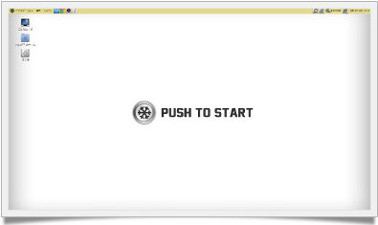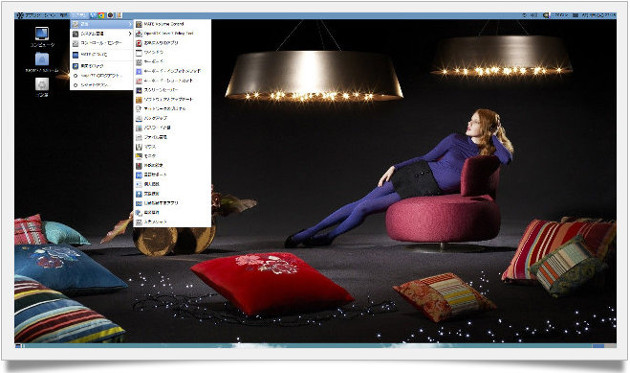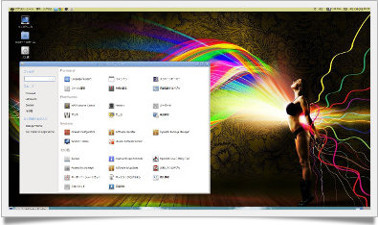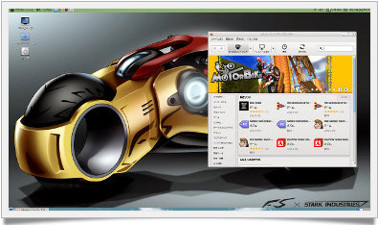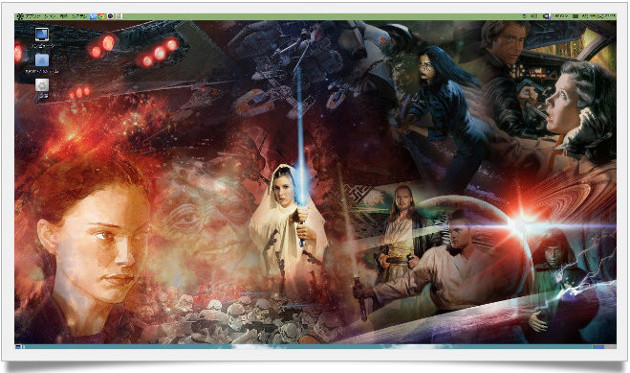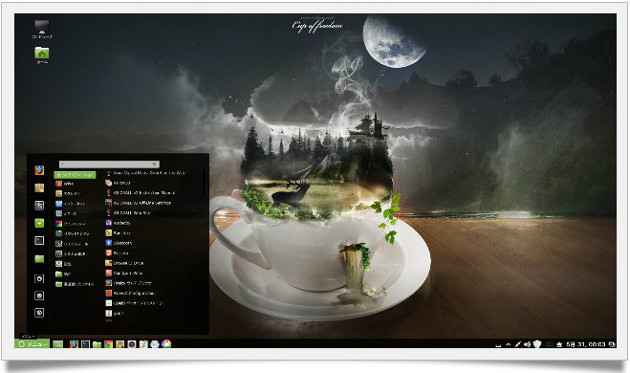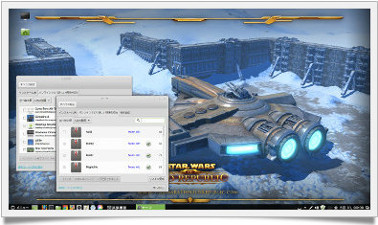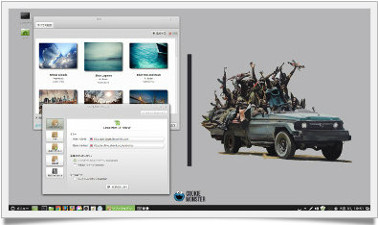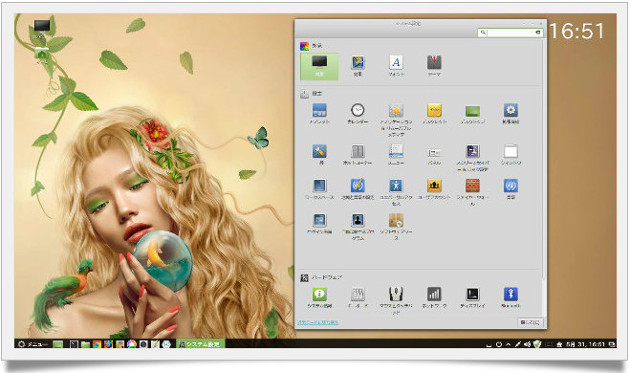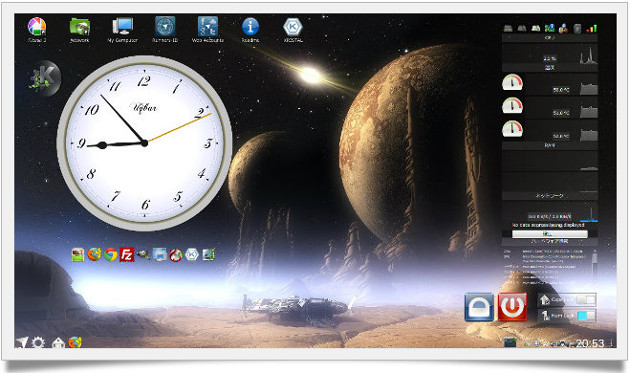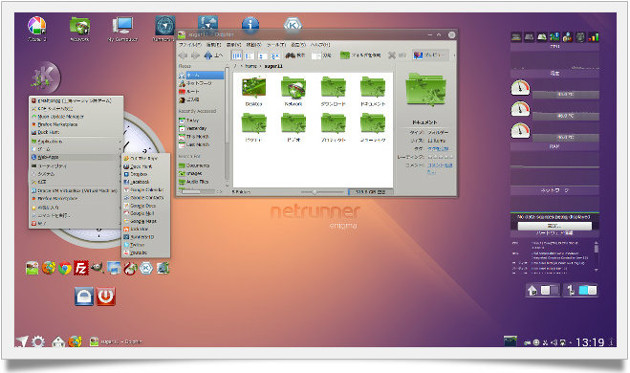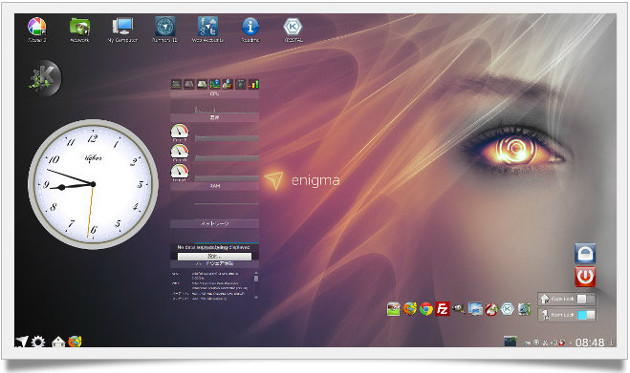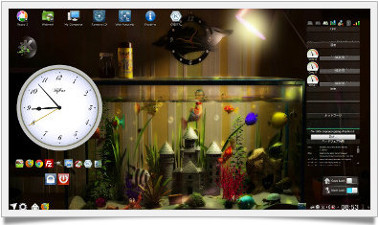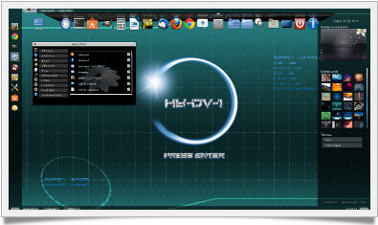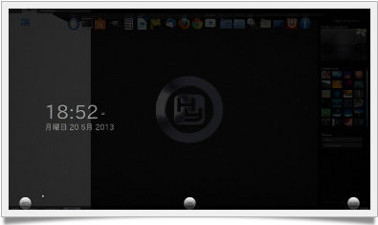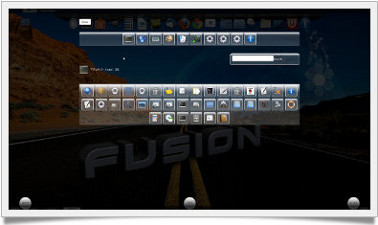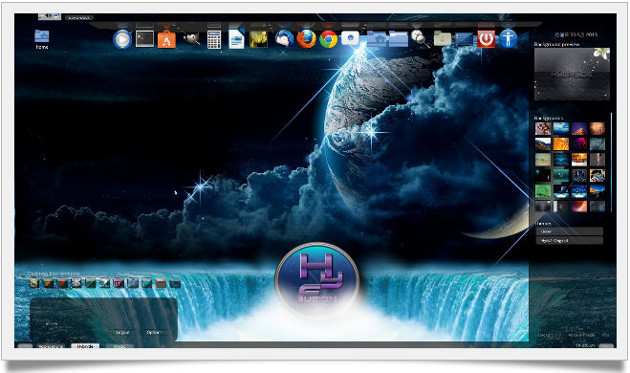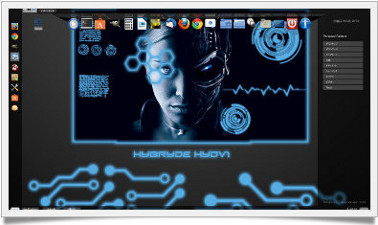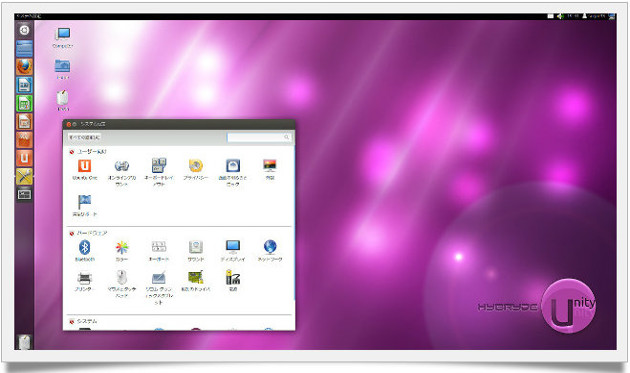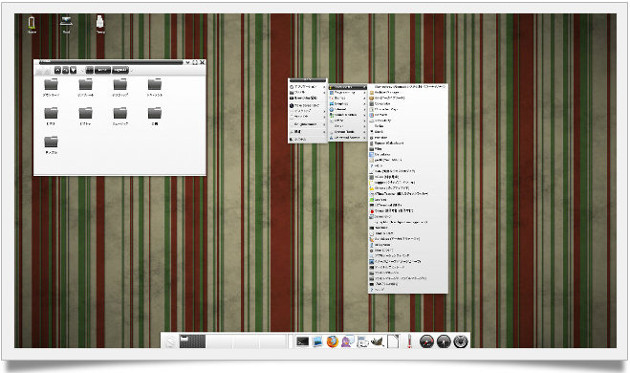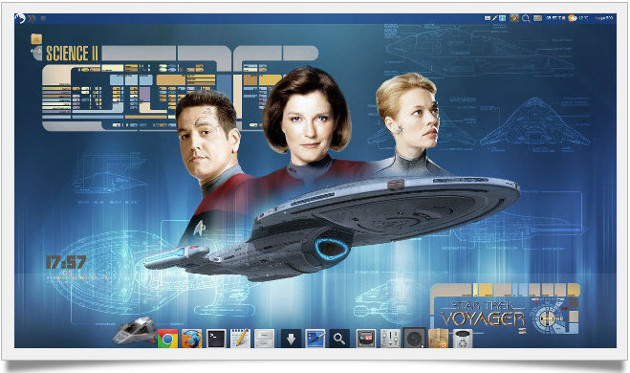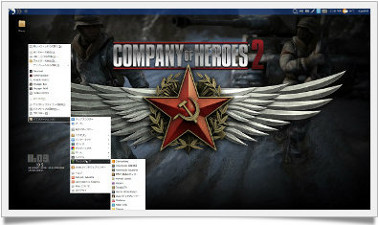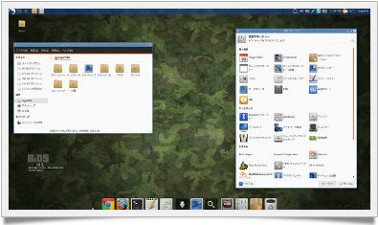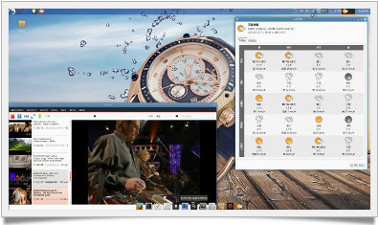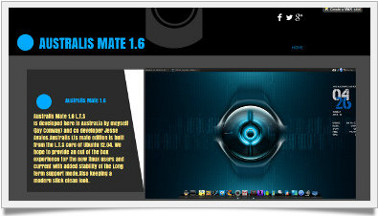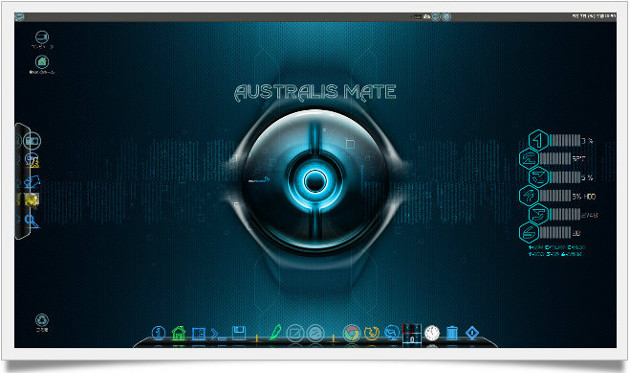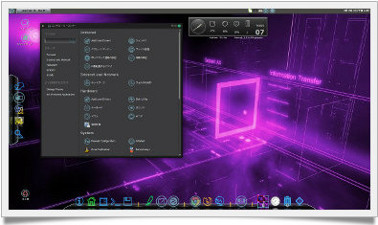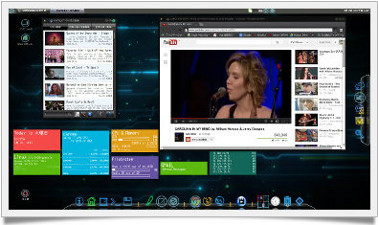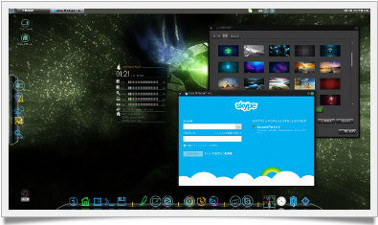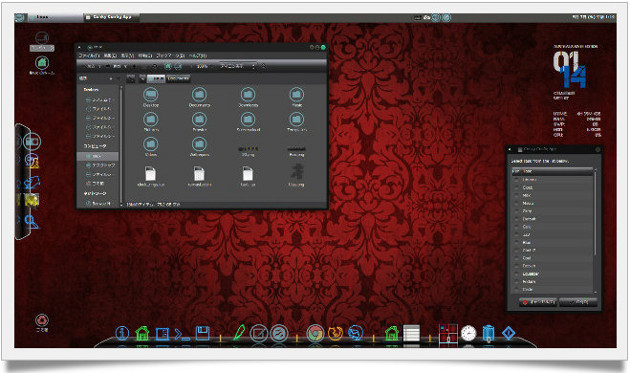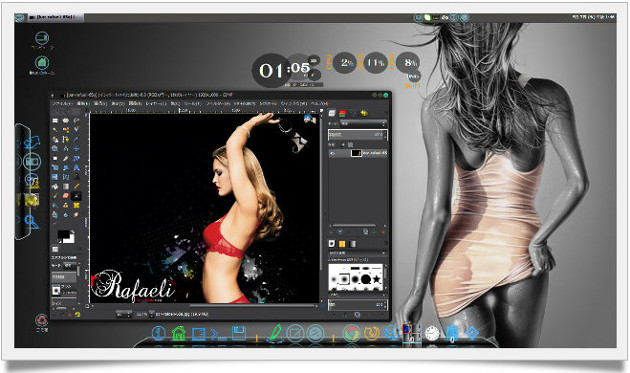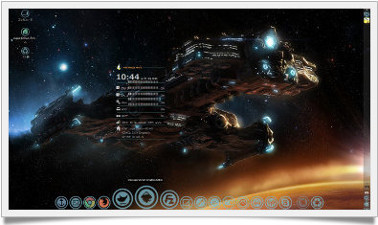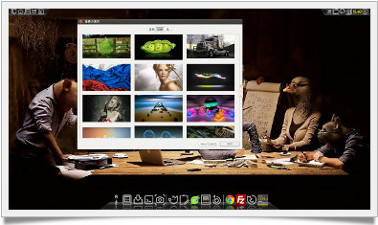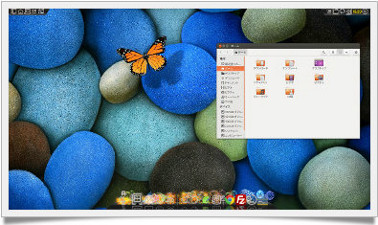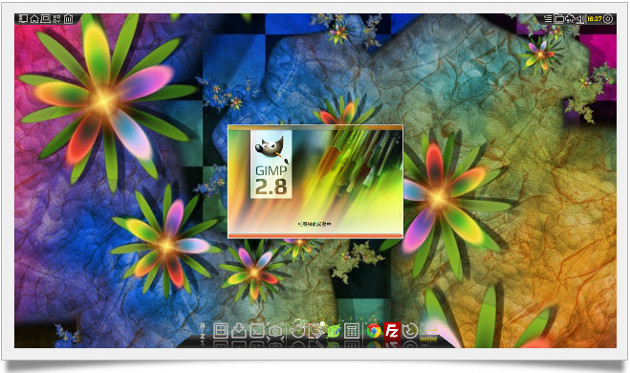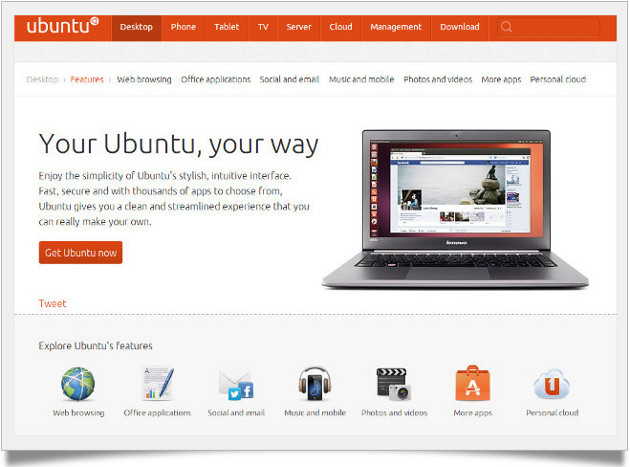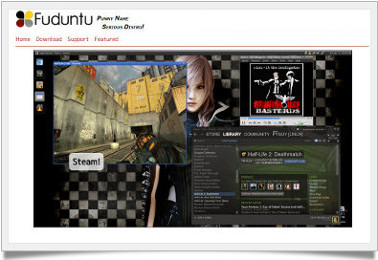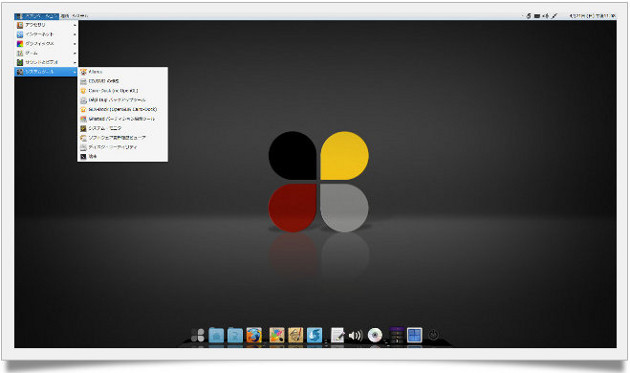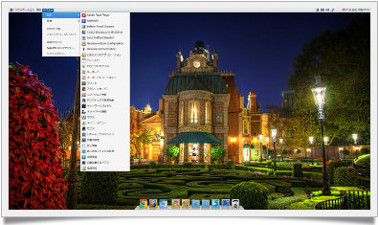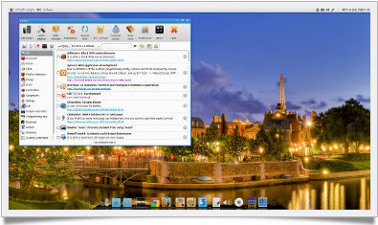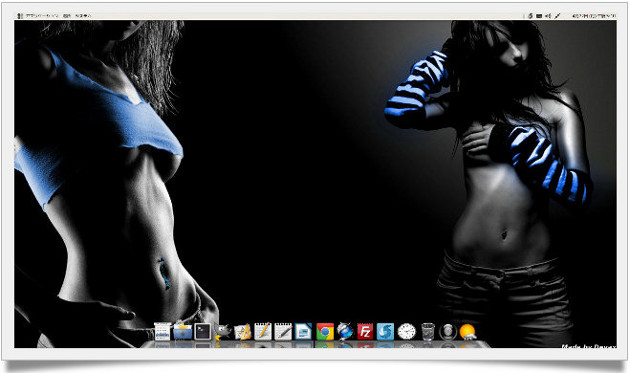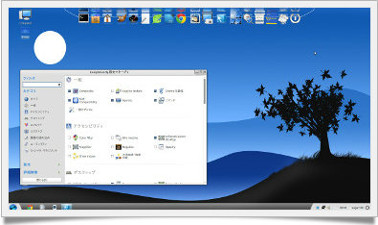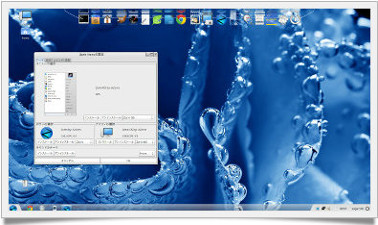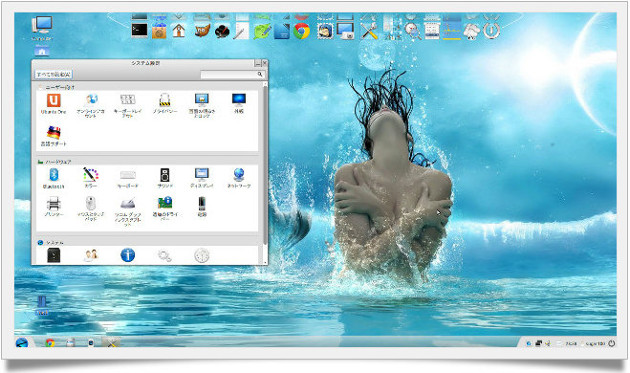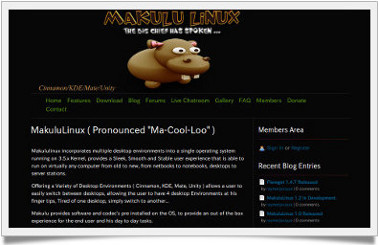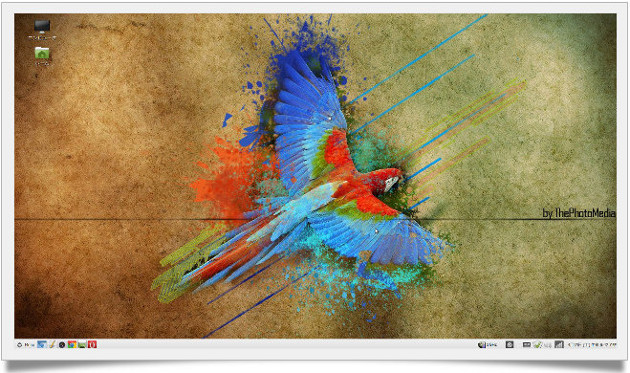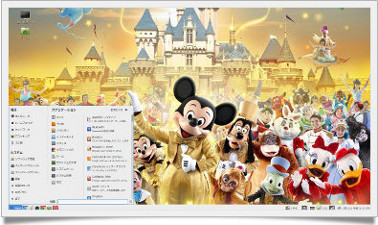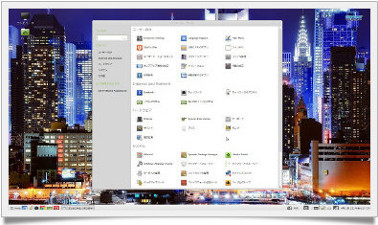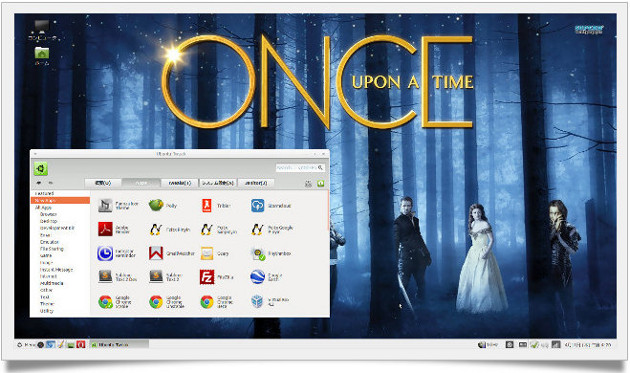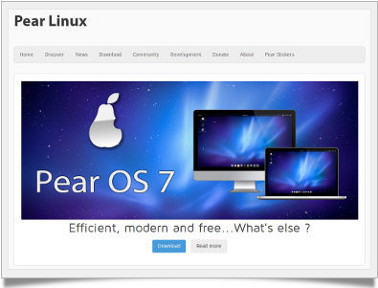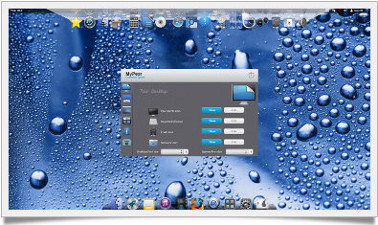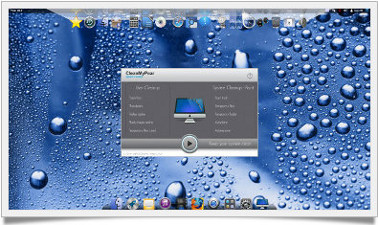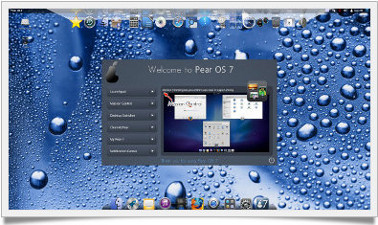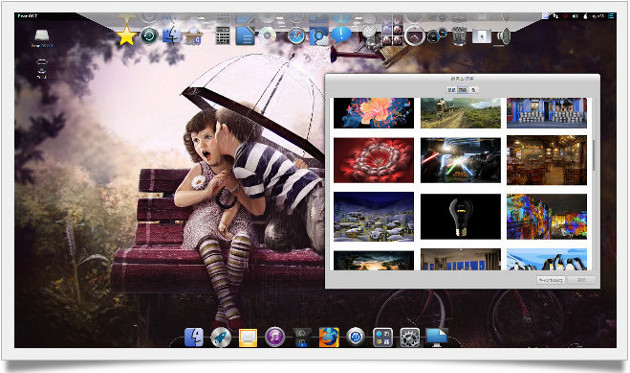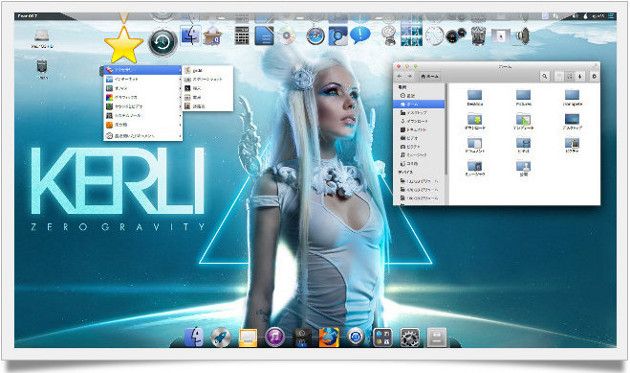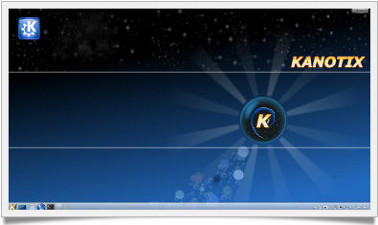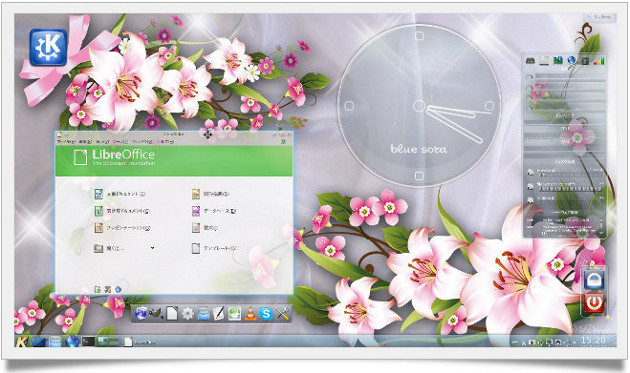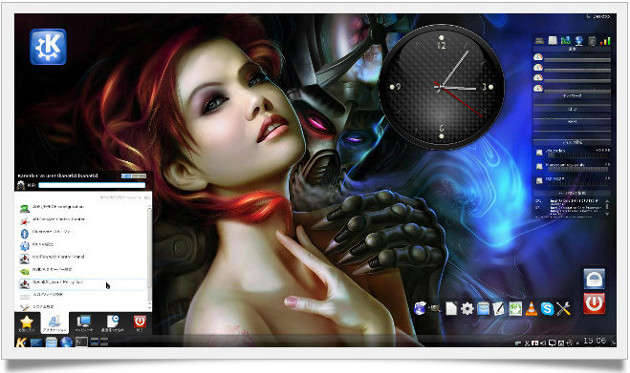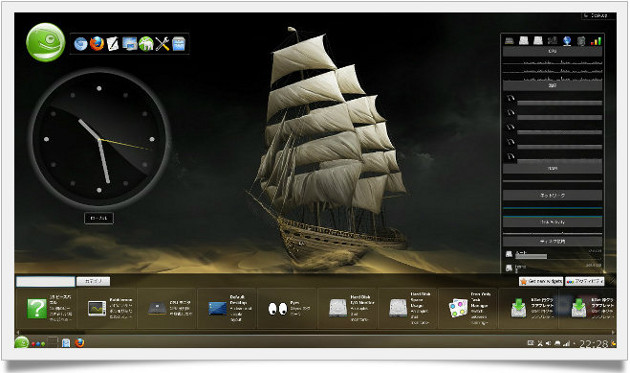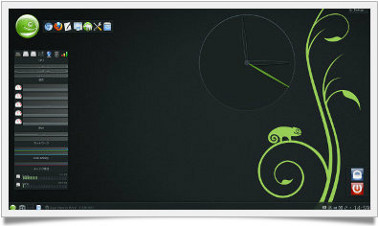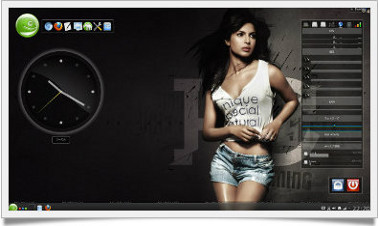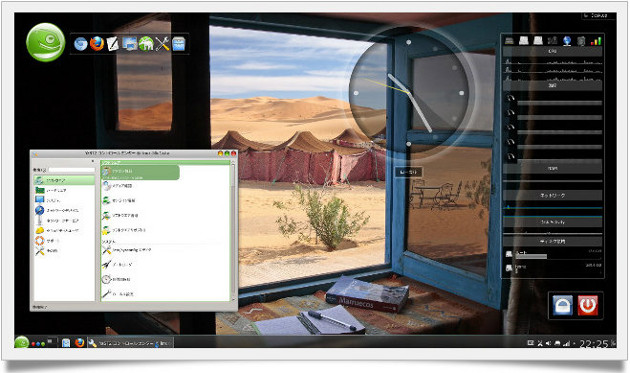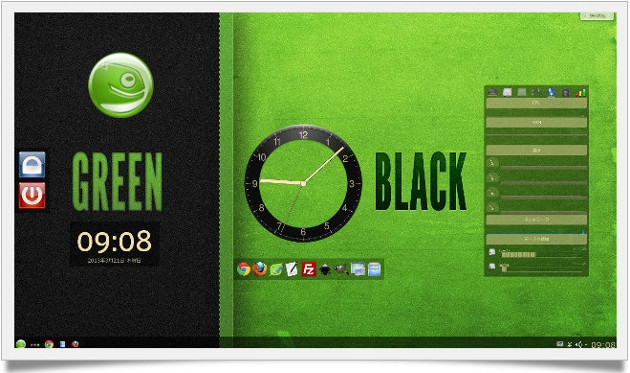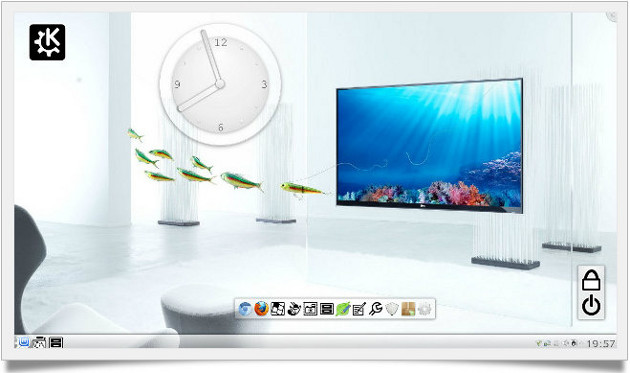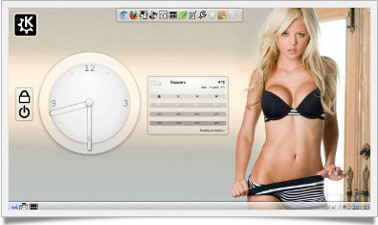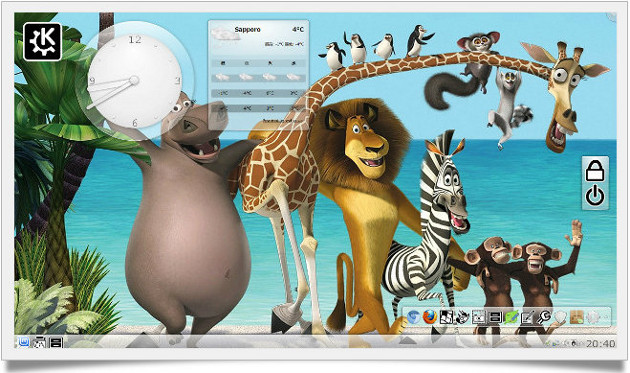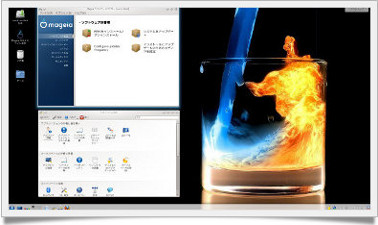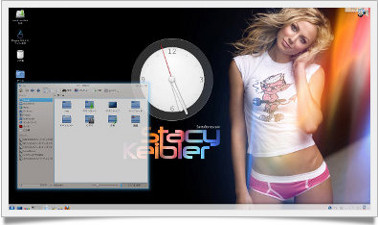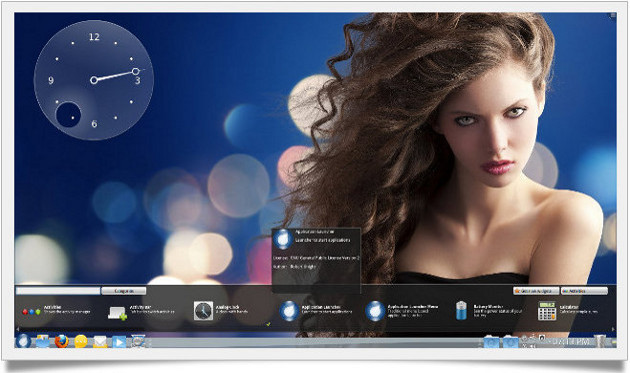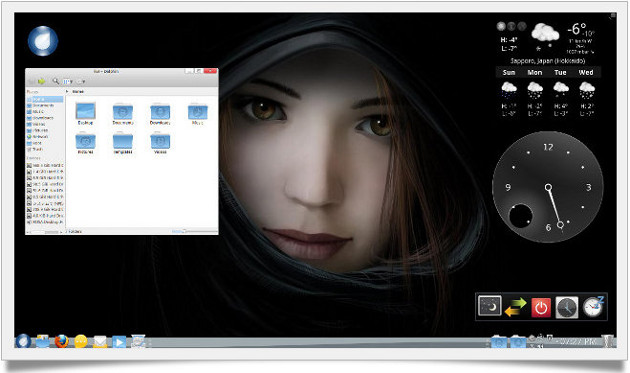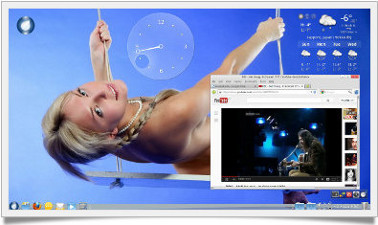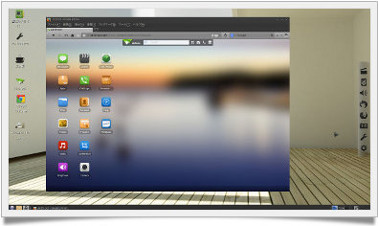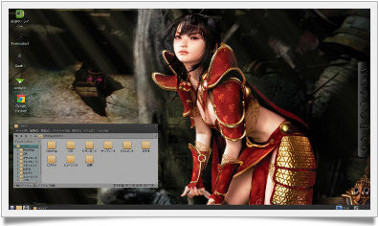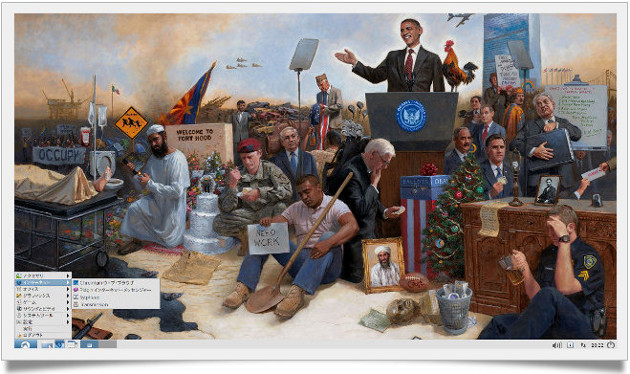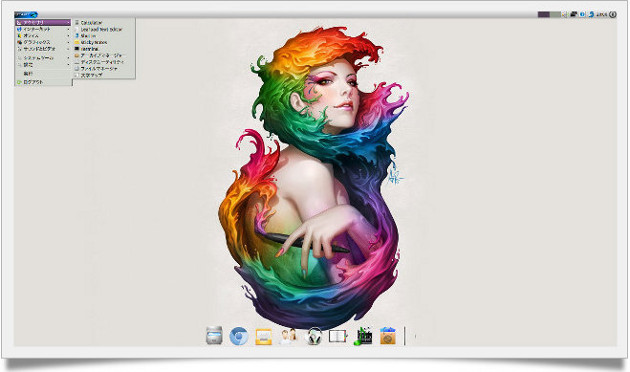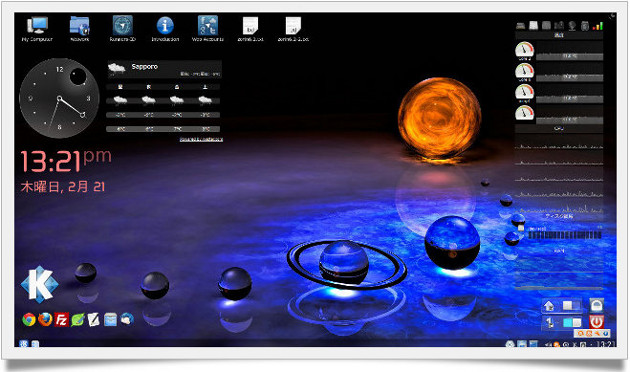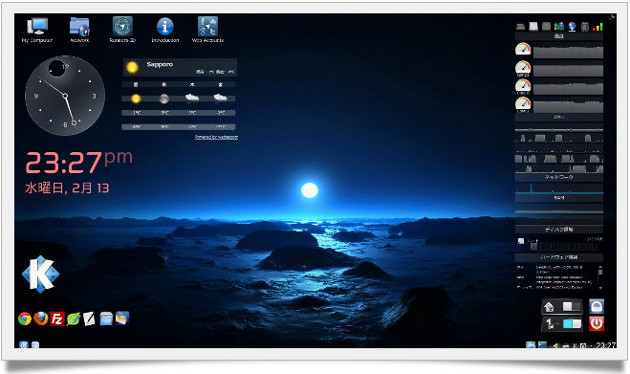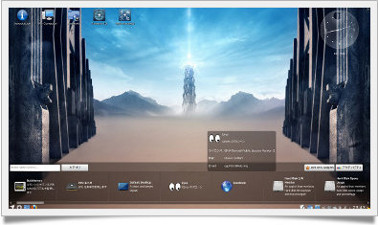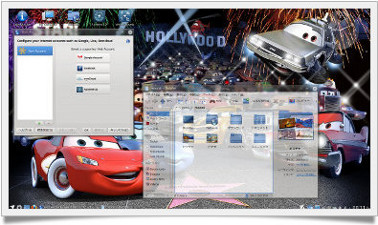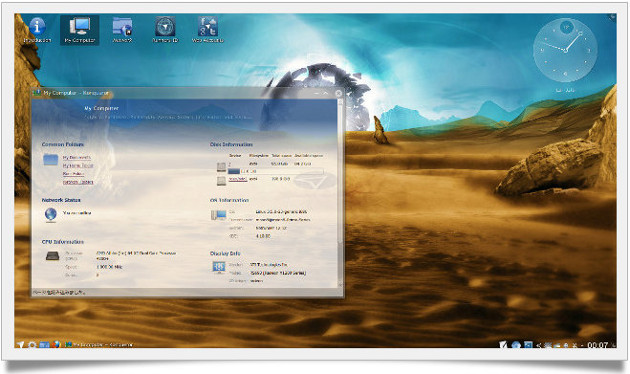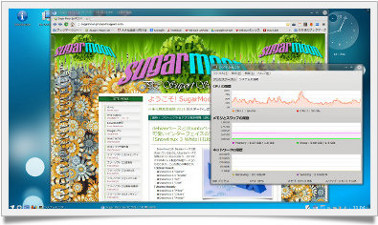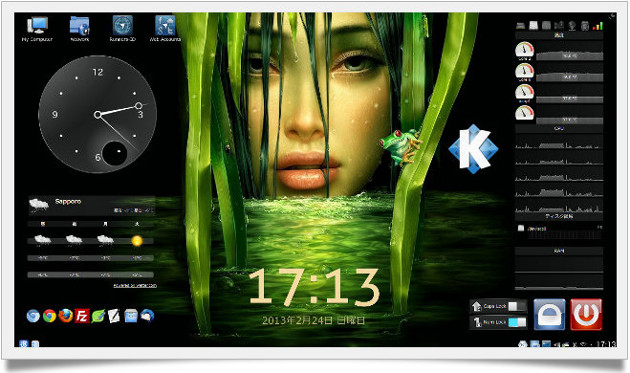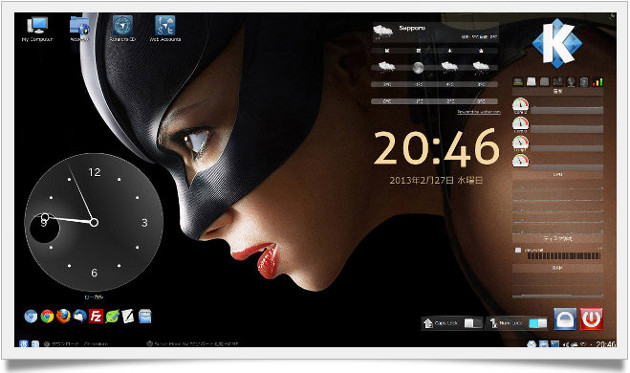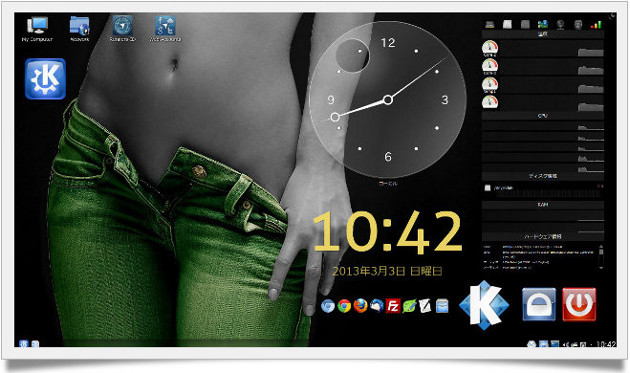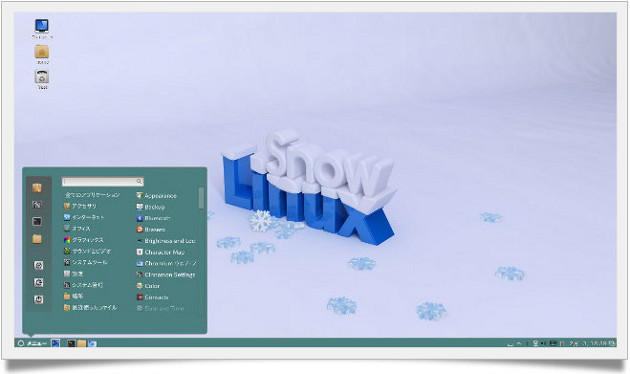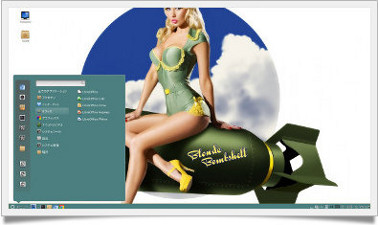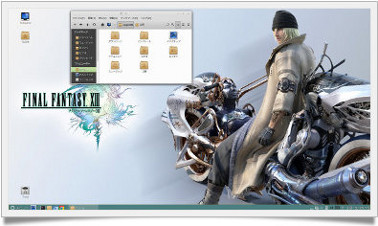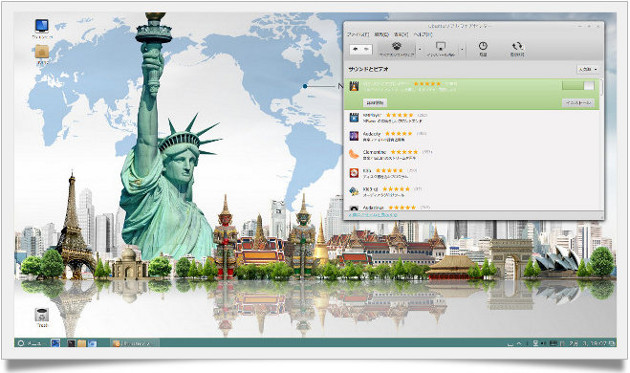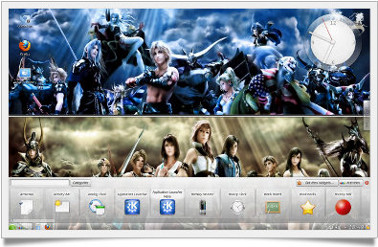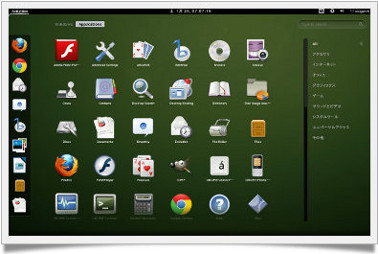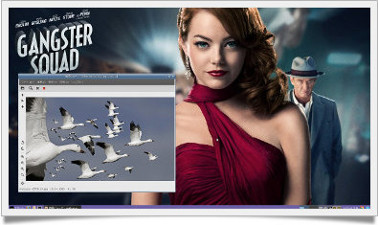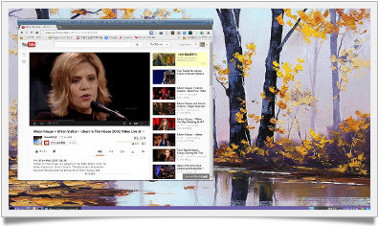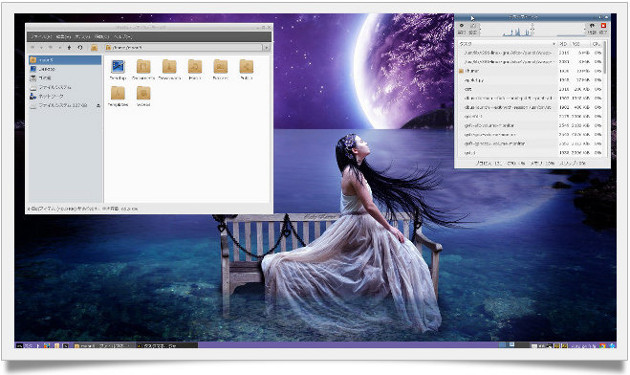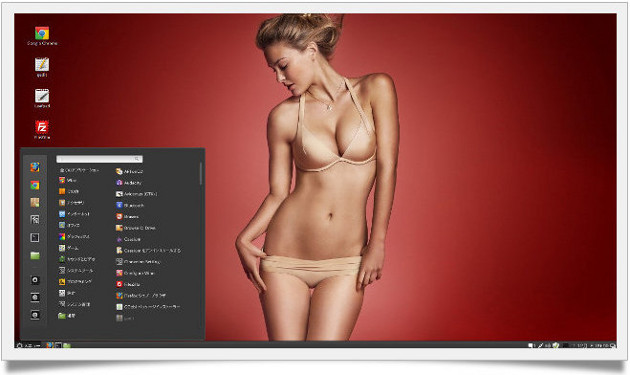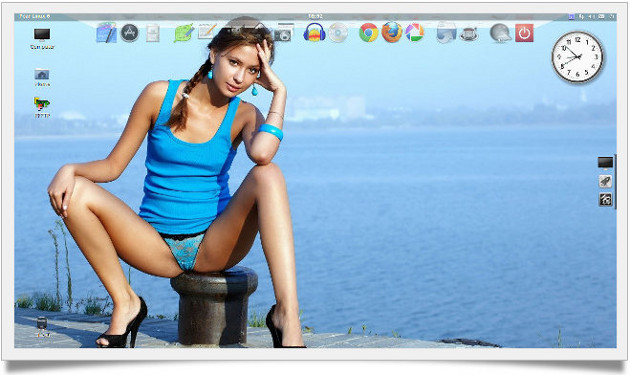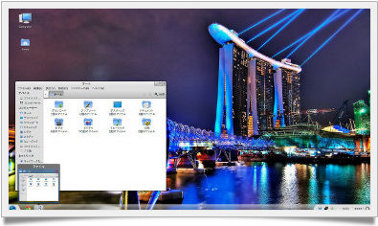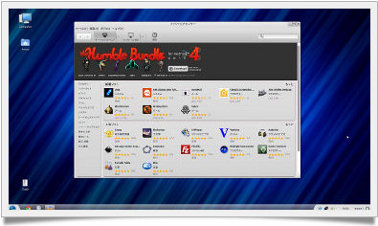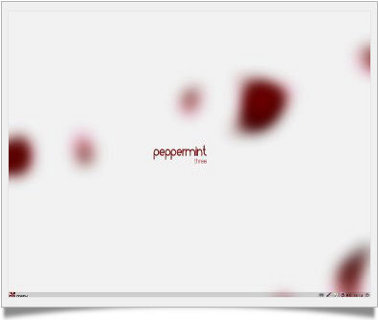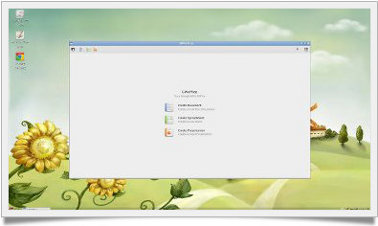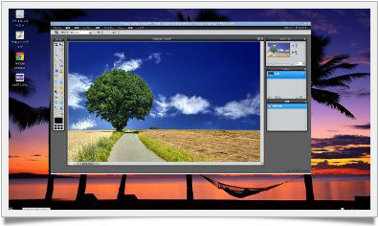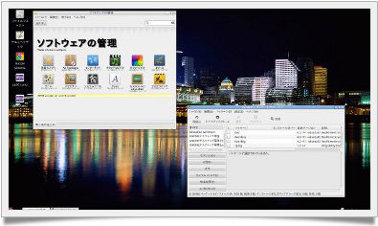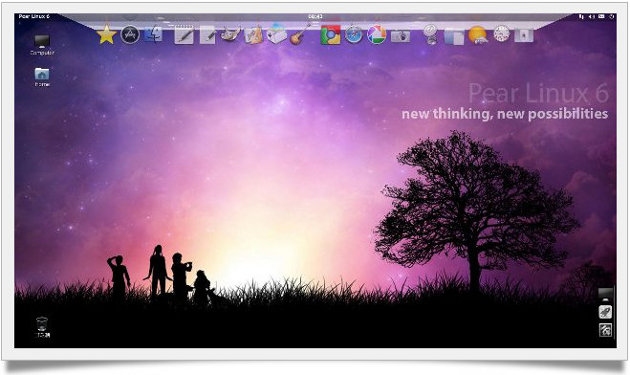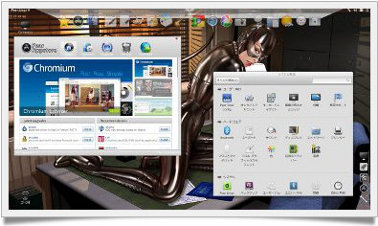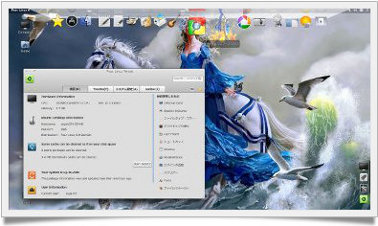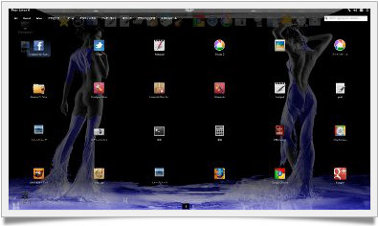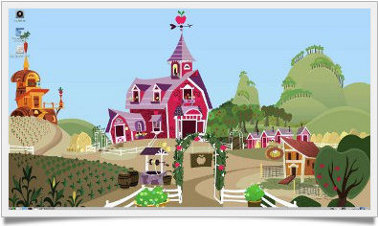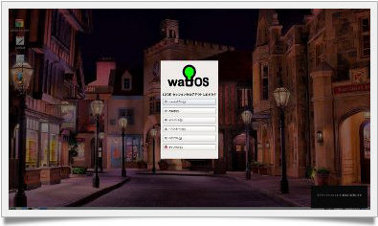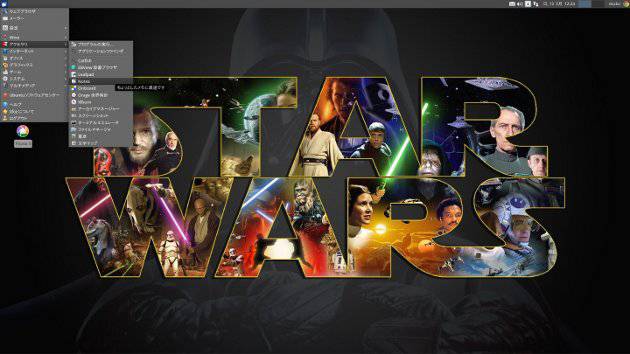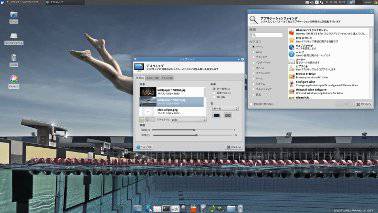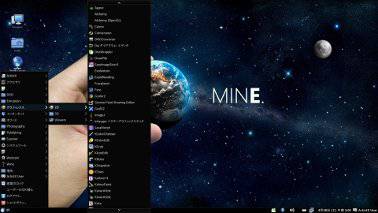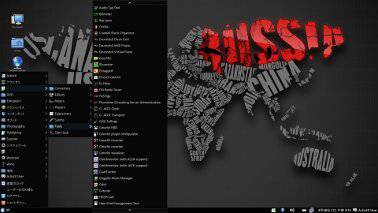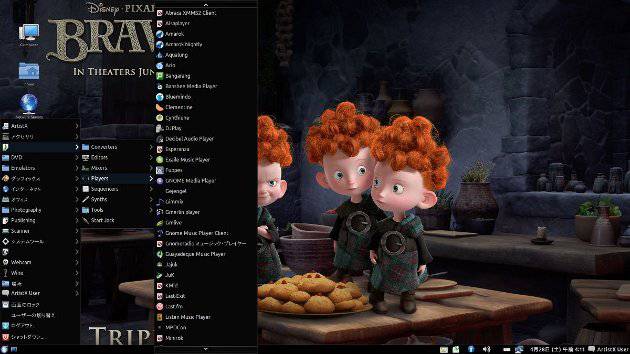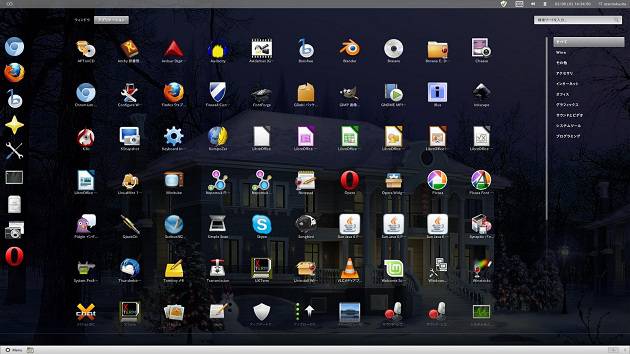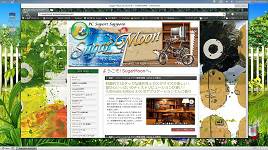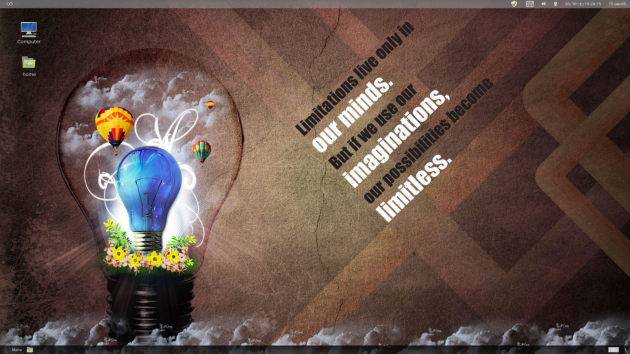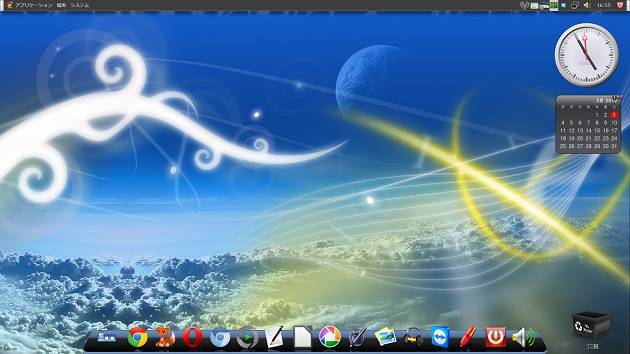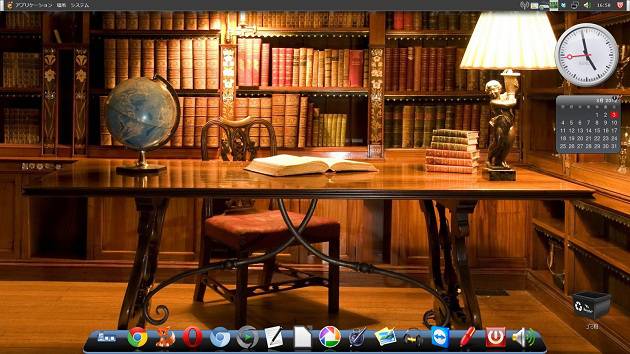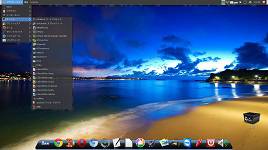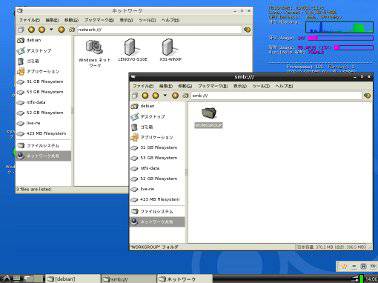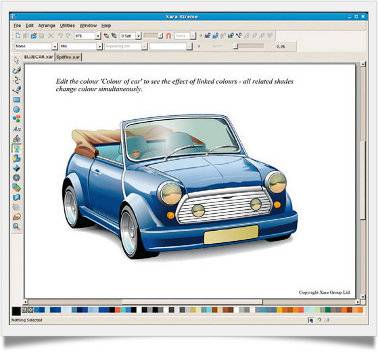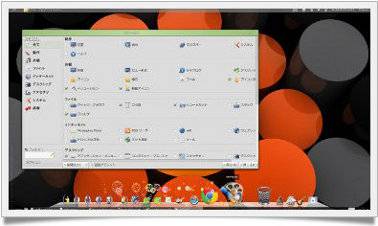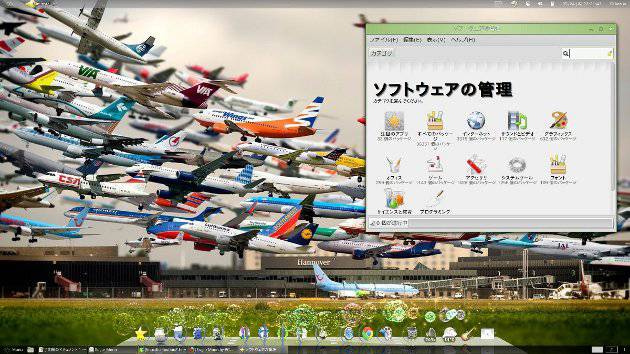●アドレスが変更になりました!
https://www.sugarmoon.life/
Linux Distribution 3
自分だけのOS環境を自分の手で創る! これがPCの醍醐味、面白さ100倍!
Ubuntu13.04ベースとなった「Snowlinux 4 Frosty」がリリースされました。
安定志向の「Snowlinux」Ubuntu13.04ベース版
MATEとCinnamonの最新アップデートバージョン
「Snowlinux 4 Frosty」Ubuntuバージョンリリース
「Snowlinux 4 Frosty」がリリースされました。Snowlinux には、Debian ベースとUbuntuベースのバージョンがあります。今回のリリースは Ubuntu バージョンの方で、MATEとCinnamonの最新アップデートバージョンという事のようです。当然Ubuntu13.04ベースという事になりますが、何度も言いますがサポート期間が9ヶ月ですので、来年の1月までとなります。今回は、MATEの 64bit版を使用。サイズは902MB。なおCinnamonの方は890MBです。
前回紹介した 「Snowlinux 3 White」 では、インストール後の不具合がかなりありましたが、 今回は修正されていてすんなり起動しました。またUbuntu 13.04 特有の不具合も修正されていて問題ありません。日本語環境については前回とほとんど同じで、インストール段階で日本語を指定するとほとんどは日本語化されます。インストール後に言語サポートを起動すると、日本語入力系のソフトやフォントもインストールされますので、全く問題はないと思います。
システム系で、GDebiパッケージインストーラーやSynapticパッケージマネージャーなどはインストールされていませんので、「Ubuntuソフトウェアセンター」から導入してください。「Snowlinux 4 Frosty」 は前回同様で、ソフトは基本的なものしかインストールされていませんので、「Ubuntuソフトウェアセンター」から導入することになります。
「Snowlinux」の使用感は「Linux Mint」とよく似ていると思います。きわめてオーソドックスなデスクトップ周りで、安定感のあるレイアウトですので、可愛いアイコン以外はほとんど同じかもしれません。「Linux Mint」 の軽量版という感じです。 最近の「Linux Mint」は、若干重たい感じと動作のもたつきを感じることがありますので、代替えとして 「Snowlinux」はいいかもしれません。
Ubuntu 13.04 ベースですので、システムのアップデート版という感じなので、これと言って前回からの特筆すべき変化はないと思います。ただ先程も書きましたが、導入時点での不具合はほとんど解消されているようですのでそれが変化と言えば変化です。
Ubuntu13.04のサポート期間の短縮で、今回は敢えて最新システムを使いたいと思う方以外は使う必要はないのかもしれません。これはUbuntuベースのディストリビューション全てに言えることですが、この短いサポート期間ではかえって導入する意味合いが薄れてしまいそうです。
2013年4月29日にUbuntu13.04ベースの「Linux Mint 15 Olivia」がリリース
お馴染みMintのUbuntu13.04ベースの安定版
安定感はピカイチで洗練されたデスク環境が魅力
「Linux Mint 15 Olivia」Cinnamonバージョンリリース
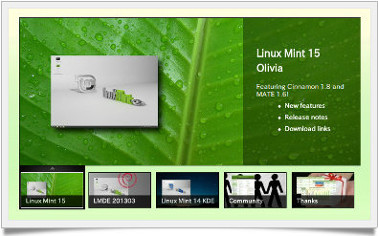
2013年5月29日に「LinuxMint 15 Olivia」がリリース。Ubuntu13.04ベースになったことでサポート期間は9ヶ月と短くなってしまいました。ギリギリ5月中でのリリースには間に合いました。基本的には、システムアップデート版的なリリースなのですが、Cinnamon環境 「Cinnamon1.8」とMATE環境 「MATE1.6」 が選択できます。 今回はCinnamon64bitを選択してみました。 isoサイズは915MB。
変更点として、主にデスクトップ周りの装飾系が不十分ながらも選択できるようになったことと、デスクトップやアイコン等の各種テーマを簡単に変更できるようになったことでしょう。ログイン画面も、かなりのテーマがチョイスできるようになりました。また、システム設定も一つのアプリケーションに統一されてわかりやすくなっています。
「Software Sources」 の選択や 「Driver Manager」 など新しく追加されています。 「Desklets」 というアイテムも追加されていて、 KDEではお馴染みのWidgetsのようなものですが、一応数はまだまだ少ないですが使えるようにはなっています。いずれにしても、 今までCinnamonはデスクトップを自由に変更できる範囲が少なかったんですが、ようやく少しずつではありますがデスクトップ周りを好みの体裁に変更できる方向に向かいつつあるようです。
システム設定にある、 「テーマ」「アプレット」「デスクレット」 「拡張機能」には、「オンラインでより詳しい情報を得る」という長ったらしい名前のボタンが追加されていて、容易に各種機能が追加されますので、後は選択するだけで反映されます。日本語化についてはインストール時点で日本語を選択することで日本語化されますが、日本語入力は、 ibus-anthyやibus-mozcなどを、インストールしてください。なお、 インストール時点でアップデートマネージャのエラーが出た場合や、 synapticパッケージマネージャのパッケージが表示されない場合は、ソフトウェアソースの追加リボジトリのチェックを追加してください。多分デフォルトでは、一つしかチェックされていないのかもしれませんので、4つともチェックを入れます。
前にも紹介した、 Ubuntu 13.04固有の不具合については、 「Linux Mint 15 Olivia」 では解決されているようです。日本語化が面倒という方には、 「ライブCDの部屋」さんに日本語化したものがCinnamon、 MATEとも、32 bit版のみですがリリースされています。そちらをお使いください。
Ubuntu 13.04から、 サポート期間短縮の影響で、Ubuntuベースのディストリビューションはかなり対応に戸惑っているようにも見えます。 いずれにしても、 Ubuntu 14.04 LTS からは多分にローリングリリースに変更される公算が強いと思います。 2年に一度のLTS が基本リリースになって、その間の3回はシステムアップデートでの対応になるような気がします。現在のように半年ごとのリリースサイクルでは大きな変更や改良は望めないので、どうしてもシステム系のみのアップデートになってしまいがちです。腰を据えた新しい取り組みや開発には、それなりの時間が必要だと感じていますので、ローリングリリースへの移行は歓迎したいと思います。
最後に秀逸な機能として、ログイン画面があります。デフォルトの画面は動きはありませんが実は只者ではありません。 システム設定からログイン画面で9つの選択肢があります。 HTMLグリータと言うんだそうですが、HTML5、 CSS、 JavaScript、 WebGL を使った美しいアニメーション画面が選択できます。 どれも素晴らしい出来です。 この技術がゆくゆくはデスクトップに採用されると、とても素晴らしいと思ってしまいます。なんかワクワクするようなログイン画面です。まずは試してくださいね。これからのMintはますます面白くなりそうな予感です。
管理人イチオシの「Netrunner」。 13.06 Beta版を一足先に試してみます。
Kubuntu13.04ベースのLinuxディストリビューション
KDEとGNOMEを合体したような使い心地が抜群!
「Netrunner 13.06 Beta」がリリース。安定版は6月か
6月にリリースの「Netrunner 13.06」Beta版が出ていますので試してみます。Kubuntu13.04 ベースになった以外、外見上には大きな違いは無いように思います。 アップグレード版というような趣ですね。 Kubuntu 13.04 自体が、 Kubuntu 12.10 のアップグレード版みたいなものですから当然と言えば当然ですが。 ただし、Ubuntu13.04固有の不具合はそのまま引き継いでいますので注意が必要です。 libudev0については、最新バージョンがインストールされているようですので GoogleChromeのインストールは問題ありません。ただしサウンド系については問題があるようですので、 音が出ないという場合は、システムから 「/etc/modprobe.d/alsa-base.conf」 を開いて、 その末尾に 「options snd-hda-intel model=mbp55」 を書き加えて下さい。再起動すると音が出るようになると思います。
Ubuntu13.04系のバージョンはサポートされる期間が9ヶ月間しかありません。 「Netrunner13.06」の安定版は6月中にリリースされると思いますが、Netrunner の場合大体2ヶ月後れでリリースされますので、サポート期間が7ヶ月しかありません。Ubuntu系の次期バージョン13.10が、10月にリリースされる予定ですので、 13.10ベースの 「Netrunner 13.12 」 という事で12月にリリースされそうです。 この流れからいくと、 Ubuntu系の次期ロングサポートLTSバージョン14.04 のリリース2ヶ月後に、 「Netrunner 14.06」 がリリースという状態でしょうか。 Ubuntuのローリングリリースに合わせたリリースサイクルになっていくのかもしれません。
インストール後の動作はとても安定しています。「Netrunner 13.06 Beta」 は32bit のみのリリースで、 isoサイズは1.5GB。今回は、アイコンテーマを 「OxySpring」 というちょっと面白いテーマをインストールしてみました。先程も書きましたが、基本的にシステムアップデート版みたいですので大きな変更はありませんが、メニューやシステム設定の括り方が若干変わっています。6月リリースの安定版もほぼ同じ物になると予想しています。
11のデスクトップ環境を自在に切り替えることができる画期的なディストリビューション
Ubuntu13.04ベースで11の顔を持つディストリ登場
デスクトップ環境をウィンドウマネージャで切り替え
「Hybryde Fusion 13.04」は画期的な試みのディストリ
Hybryde Linuxは、フランス産デスクトップ用のUbuntuベースのディストリビューションです。2012年5月12日に「Hybryde Evolution v1」が最初のリリース。Ubuntu 12.04 LTSをベースとしていて、 ログアウトせずに複数のデスクトップ環境をウィンドウマネージャで切り替えるという、今までにない画期的な試みのディストリビューションとして登場しました。前回18日付でテスト版を掲載しましたが1日後に、 正式版の 「Hybryde Fusion 13.04」 がリーリースされましたので、 記事を差し替えたいと思います。今回の大きな変更点は、 Ubuntu 13.04ベースになったことと、選択できるデスクトップ環境がテスト版よりさらに増えて11になっていることでしょうか。デザイン的にも、格段に洗練されたデスクトップ環境にはなってはるんですが、Ubuntu 13.04 は9ヶ月間 (実質 8ヶ月) のサポートしか受けられませんので注意が必要かと思います。また、Ubuntu 13.04にはかなりのバグが存在していて同然それも受け継いでいますので、それも含めて、試験的なお試しバージョンという位置づけが妥当だと思います。利用できるデスクトップ環境は下記の通り。
●Elightenment 17
●GNOME 3
●GNOMEクラシック
●KDE
●Unity
●LXDE
●Xface
●OpenBox
●FVWM
●MATE
●Cinnamon
「Hybryde Fusion 13.04」 で新たに増えたのは、MATEとCinnamon のバージョンですが、やはりこの手のデスクトップ環境は、相当無理があるようです。今現在確認したところでは、KDEと Cinnamonの切り替えで挙動が多少おかしくなるようです。
「Hybryde Evolution v1」の時はスタートディスクトップ画面は各デスクトップへの切り替えのためのという面が強かったようです。
新しいバージョンではデフォルトスタート画面はそれ自体がひとつのデスクトップ環境としてもある程度機能しています。各デスクトップ環境には画面右端に「戻る」ボタンが表示されて、ログアウトしなくても切り替えることができます。テスト版でこの「戻る」ボタンが表示されなかったのはどうやらバグのようです。デフォルトスタート画面であるHybrydeダッシュボード環境は、テスト版よりも大幅に改良されているようです。すべてのアプリケーションに、素早くアクセスできるように 「Magicボタン」 が設置されています。 さながらGNOME3に近い環境でしょうか。ただし削除や変更などはHybrydeダッシュボード環境からはできないようです。いずれにしても、奥が深すぎてなかなか全体を把握できてはいませんが、各デスクトップ環境への切り替えは比較的スムーズに行えます。こんなに沢山のデスクトップ環境って必要なの?という気もしますが、いろいろ使ってみる楽しさは十分に有りそうです。マニアックと言ってしまえばマニアックですが、全体的なデザインはとても美しい作りになっていますのでHybrydeダッシュボード環境だけでも使う価値はありそうです。
ウィンドウマネージャには、次の4つのオプションがあります。Metacity( Gnome3フォールバック) とCompizによる合成ウィンドウマネージャ、HybrydeのデフォルトウィンドウマネージャさらにKDE用ウィンドウマネージャが選択可能と書いてあります。11個のディスクトップ環境と4つのウィンドウマネージャを装備していて選択肢は事実上無限大です。インストールは日本語を選択してインストール。Ubuntu系ですので、言語サポートを起動すると自動的にほぼすべての日本語化が終了します。isoサイズは1.7GB。 GoogleChromeについては、 Ubuntu 13.04ベースですのでやはり同じ不具合で、 "libudev0_175-0ubuntu13_i386.deb"というファイルをダウンロードしてインストールすることで解決できます。また、日本語入力についてもインプットメゾットの表示なども各デスクトップ環境でまちまちだったり、設定環境が保存されていなかったりするなど細かい不具合がかなり存在するようですので注意してください。
フランス語の説明では、開いているすべてのアプリケーションが利用可能なデスクトップ環境の全てで動作するように設定されているようですので、まずはチェックして見ることにしました。という事で、取り敢えずはデフォルトの「Hybrydeダッシュボード環境」でGimpを起動して、各デスクトップ環境で起動しているのかを試してみましたが、これは問題なく各デスクトップ環境で起動していました。ちょっとばかり感動もんですね。ただし、中にはクラッシュしてしまうアプリもあるようですので要注意。今回は試してはいないのですが、LibreOfficeなども問題なかったという報告もありますので、かなり精度は高いようですが、ある程度の不具合は覚悟の上で使ってみるのも一興ですね。 でもさすがにメインOSとしてはお勧めできません。デスクトップの切り替えを迅速かつ最小限の手間で11ものデスクトップ環境を試すことができるのですから、何とも贅沢なディストリビューションですね。とは言え、いたって真面目なディストリビューションですので、今後に期待したいと思います。
フランス産ディストリビューション「Voyager 13.04」が4月28日リリース
Ubuntuの最新版13.04ベースでXface環境のディストリ
Avant Window NavigatorとConkyでUIデザイン
楽しさと遊び心をくすぐる「Voyager 13.04」登場!
Xubuntu 13.04をベースにした、フランス産ディストリビューション 「Voyager 13.04」 が4月28日リリースされましたので紹介したいと思います。前に、Ubuntu 13.04 ベースのディストリビューション「ExTiX 13」を紹介しましたが、 「ExTiX 13」はディスクトップ環境がGnomeで、 今回の 「Voyager 13.04」 のデスクトップ環境はXfceという事で、 久しぶりにXfceを取り上げてみます。ライブDVDのisoサイズは976MB。この「Voyager 13.04」も、 前回紹介した 「Australis MATE 1.6」と同じように独自のコーディネートをしていて Avant Window NavigatorとConkyで、とてもオシャレで気の利いたデスクトップデザインになっていて、 使っていてとても面白いOSかも知れません。
蛇足ですが、管理人はスタートレックのファンでして、特に 「ボイジャー(Voyager)」シリーズが一番のお気に入りです。今でもある程度はニコ動で視聴できます。この Xface ベースの 「Voyager」 については全く知識がなく、たまたまディストロウオッチを見ていて覗いてみたところ、今年の4月28日に新しくリリースされたようで、Xubuntu ベースなので試してみることにしました。
これがまた結構いけてます。かなり面白い機能とかが有りそうです。まだ全部把握したわけではありませんが、おいおい紹介したいと思います。 Libre Officeは入っていませんが、Abiwordの最新版がインストールされています。ソフトの構成としては十分なものがインストールされています。とにかくデスクトップ周りの操作にかなり個性があって、自分独自の好みに合わせてかなり変更できます。
選択肢もかなり多くて洗練されたものが多いようです。今回の壁紙は名前にちなんで丁度「スタートレック・ボイジャー」の壁紙を運良く見つけたのでそれを使わせてもらいました。コンセプトテーマもバッチリ決まってますね。日本語化についてはいたって簡単でライブ DVDの起動の時に日本語を選択することで日本語化されてしまいます。ハードディスクへのインストールも、日本語を選択して画面通り進めるだけで特に問題はありません。インストール後は、言語サポートを起動すると自動的にほぼすべての日本語化が終了します。
言語サポートで、 ibus-anthyもインストールされると思います。 いつも書きますが mozcはソフトウエアセンターや 「Synapticパッケージマネージャー」 からインストールしてください。
GoogleChromeの導入については「ExTiX 13」と同じ症状が出てインストールできません。これはどうやらUbuntu13.04全般の固有の不具合のようす。"libudev0_175- 0ubuntu13_i386.deb"というファイルをダウンロードしてインストールすることで解決できます。 それともうひとつ、サウンド系の不具合で音が出ない場合は、システムから 「/etc/modprobe.d/alsa-base.conf」を開いて、その末尾に「options snd-hda-intel model=mbp55」を書き加えて下さい。再起動すると音が出るようになると思います。 Ubuntu12.10やUbuntu12.04では問題はありません。 現在のところそれ以上の不具合は無いようで、Gnome版のようなエラーも出ていませんので何とか使えそうな気がします。
Ubuntu 12.04 LTSベースのオーストラリア産Newディストリビューション
Ubuntu12.04ベースでMETE環境をコーディネート
Cairo-DockとConkyでオシャレなインターフェイス
美しいインターフェイスが特徴の「Australis MATE 1.6」
「Australis MATE 1.6」はUbuntu 12.04 LTS ベースの、新しいディストリビューションです。現時点では、32bit版のみでサイズは1.9GBです。名前の通りオーストラリア産で、オシャレで美しいインターフェイスが特徴ですが独自に最新版のソフトにアップグレードされています。デスクトップ環境は、MATEでCairo-DockとConkylliaで美しくモダンなインターフェイスです。 「Conky Config App」では21パターンから選択できますし、 Cairo-Dockも細部にわたって変更できますので、自分流のデスクトップ環境を構築することができると思います。 Ubuntu 12.04 LTSベースですので、2017年までのロングサポートバージョンです。やはりこのバージョンは安定感があり、安心して使うことができるように思います。
「Libre office」 や「Gimp」なども最新バージョンになっています。Firefoxは、20.0で独自のコーディネートをしています。全体的に動作も軽くかなりオシャレな凝った創りになっています。以前紹介した、 「Ultimate」 のような遊び心のあるコンセプトで、 「Ultimate」 はCompizエフェクトを使った、凝った作りで動作が重かったのですがCairo-DockとConkyの組み合わせで動作は軽やかです。
管理人独自にCairo-Dockのテーマをデフォルトから 「NEON」に変更しています。またそれに合わせて、外観の設定から全体テーマを「Jesse Uniblue」に変更して、アイコンなども変更しました。新しいディストリビューションという事もあり、Cairo-Dockなどに動作の不安定なところが若干残っていますが使える範囲です。基本的に日本語環境には対応していません。
ライブDVDでは、ユーザーIDが「linux」、パスワードはなしです。インストールで日本語を選択しても文字化けしますので、ライブ起動の段階で日本語フォントをインストールしておくと日本語でインストールをすすめることができます。システム設定に何故か言語サポートがありませんので、日本語パッケージを独自に導入しなければなりません。
まずは 「Synaptic パッケージマネージャー」 から languageで検索して、language-pack-jaとlanguage-pack-gnome-jaを依存関係も含めてインストールします。 それとibus-anthyかmozcをインストールして再起動することで、日本語化と日本語入力もOKです。若干不安定なところもありますが、なかなか面白いディストリかもしれません。Conkyの種類をこれだけ選択できるのも初めてですし、壁紙系や外観などもオシャレなものを多数揃えています。ソフト系もほぼフル装備ですので、意外とこれから面白い存在になるかも知れませんよ。ちょっと先ほども書いたんですが、Cairo-Dockについては起動や開く系は問題ないのですが、削除系の操作をすると固まることがあるようです。固まったときはログインし直してください。
●追記<2013.5.23>
上記でも書きましたが、Cairo-Dockについての不具合は、ちょっといただけないのと、動作のもたつきなどもありどうも安定しません。 そこで最終的に Cairo-Dockをすべて削除して、Donky を導入しました。お陰で軽快に動くようになっています。 Cairo-Dock 以外は全く問題ないレベルだったのでこれで使えそうです。左の画像が現在のディスクトップです。
Ubuntuの最新バージョン13.04をフォークしたスウェーデン製ディストリビューション
Ubuntu13.04ベースのディストリビューション登場
GNOME3とCairo-Dockを組み合わせたデスクトップ環境
スウェーデン産ディストリ「ExTiX 13」は一味違う!
2013年4月25日リリースの「Ubuntu 13.04」から、 おそらく最初のフォークバージョンと思われる「ExTiX 13」の紹介をしたいと思います。
スウェーデン産のディストリビューションですが、4月29日にリリースされました。ベースはUbuntu13.04で、Unityのデスクトップ環境を削除して、「Gnome3.6.3」と「Cairo-Dock3.2.1」を採用。なかなか面白いデスクトップデザインになっています。「ExTiX」 はあまり有名ドコロではありませんが、 年に1回程度のリリースサイクルで、その度にデスクトップ環境を変えてリリースする珍しいタイプのディストリビューションです。今回はベースがUbuntuですので、インストール自体はお馴染みのものです。ダウンロードサイズは1.2GB。
インストールは、ライブDVDでIDはLive、パスワードもLiveです。インストールでは、 ユーザーIDやパスワードの設定がありません。Fedoraみたいな状態で再起動後ユーザー設定画面になるのかなぁーと思いきやそれも無しです。最初はかなり戸惑ってしまいました。Ubuntu系では初めての出来事ですので、スウェーデン語を翻訳してみると、インストール後に自分で設定するようになっているようですね。インストール後のユーザー名はLiveでログインするとパスワードなしで自動ログイン。その他にrootでのログイン (パスワードもroot) でも起動できるようです。このあたりがUbuntuと違うところのようですね。日本語化については、インストール時点で日本語を選択して進めますが、日本語化されませんので、locale/languageからJapaneseを選択して再起動すると日本語化されます。 ibus-anthyはすでに入っていますので、 mozcは的便ソフトウエアセンターから導入してください。
インストールした後は、システム設定から新しいユーザーを作成します。アプリケーション→システムツール→システム設定→ユーザーアカウントをクリック。ロックを解除して、rootのパスワードで新しいユーザーを登録して再起動します。なお、Liveユーザー名については基本的に削除したほうがいいかもしれません。二つあるのも厄介ですから。アプリケーションについては、Ubuntuと同じで最新版になっているようです。
●Libre Office4.0.2 ●Firefox20.0 ●Thunderbird17.05 ●Gimp2.8.4など、ほとんどが揃っています。動作もとても軽快です。Cairo-Dockのテーマは「MeeGo-Cliar」というテーマだと思いますが、 テーマの変更ももちろん可能ですし設定でアイコンの動作なども変更できます。KDEなどと違って、ディスクトップ周りの変更があまりできないGNOMEでは、Cairo-Dockの導入がいいのかもしれません。 ベースになっている「Ubuntu13.04」は軽量化されていますので、動作も軽い感じがします。今のところ目立った不具合はありません。「ExTiX」のサイトでは、 英語のままインストールしてくださいというコメントがあります。 日本語を選択してインストールを進めると、再起動後にエラーメッセージが出ますが、これは「Cairo-Dock」が原因のようです。パスして問題はありません。日本語化が完了すると出なくなります。
事後報告を少しばかり書いておきます。Ubuntu 13.04のGnome版もインストールして試しているんですが、エラーメッセージ続出です。 というのも「ExTiX 13」でエラーが出始めたので、 本家版はどうかと思い試しているんですが、 やはり「ExTiX 13」と同じ様なエラーが出始めました。 なぜか再起動するとカーネルのパニックで再起動しないみたいです。シャットダウンすると問題はないのですが。「Google Chrome」 のインストールでも何やら、依存関係が解決できないというエラーメッセージが出ます。どうやら必要なパッケージが見当たらないというエラーらしいのですが、ここから "libudev0_175-0ubuntu13_i386.deb" というファイルがダウンロードできたので何とか対処はできました。 サウンド系でも内部オーディオアナログステレオの入出力にも問題ありのようです。「ExTiX 13」ではCairo-Dock関係でもエラーがでています。
実は「Ubuntu Gnome 13.04」では、 もっと大量のエラーログが出ていて、 とても使えない状況ですね。 まずは報告しておきます。いずれにしても 「Ubuntu 13.04」系は、現段階ではあまりおすすめできないようですが、後は自己責任で対処してくださいね。
2013年4月25日にUbuntuの最新バージョンがリリース。
Ubuntu最新バージョン「Ubuntu 13.04」がリリース
レスポンスの高速化とメモリ使用量の削減を実現
「Ubuntu 13.04」から通常版のサポート期間は9ヵ月に
4月25日、 Ubuntuの最新バージョンとなる「Ubuntu 13.04」がリリースされました。 ディスクトップ向けの 「Ubuntu Desktop」と、サーバー向けの 「Ubuntu Server」 がラインナップされています。最新バージョンでは、 モバイル環境向けUbuntuのリリースの前段階として、軽量システムでのパフォーマンスにフォーカスして開発を進めたようで、レスポンスの高速化とメモリ使用量の削減を実現したと書かれています。機能的には、Linuxカーネルが3.8.8になり、Unity7やLibreOffice4.0.2などパッケージも最新版にアップグレードされています。サイズは「Ubuntu 13.04 64bit版」で、785MBという軽量版になっています。Ubuntuファミリーも一様にリリースされていますので要約しておきます。
●「Ubuntu 13.04」 デスクトップ環境Unity サイズ(64bit)785MB
●「Edubuntu 13.04」 デスクトップ環境GNOME サイズ(64bit)2,733MB
●「Kubuntu 13.04」 デスクトップ環境KDE サイズ(64bit)925MB
●「Xubuntu 13.04」 デスクトップ環境Xfce サイズ(64bit)801MB
●「Lubuntu 13.04」 デスクトップ環境Openbox サイズ(64bit)693MB
●「Ubuntu Studio 13.04」 デスクトップ環境Xfce サイズ(64bit)801MB
●「Ubuntu GNOME 13.04」 デスクトップ環境GNOME サイズ(64bit)942MB
●「UbuntuKylin 13.04」 デスクトップ環境Unity サイズ(64bit)844MB
Ubuntuでは、半年ごとに新バージョンをリリースしていますが、2年おきにサポート期間が5年の長期サポートであるLTS版(Ubuntu Long Term Support)がリリースされるサイクルになっています。前回のLTS版は、2012年4月の「Ubuntu 12.04」でしたので、次のLTS版は2014年4月にリリース予定という事になります。これまでLTS版以外(通常版)のサポート期間は18ヵ月となっていましたが、今回の「Ubuntu 13.04」から通常版のサポート期間は大幅に短縮されて9ヵ月となってしまいました。
ニュースでは、Ubuntuサーバープロダクトマネージャを担当するMark Baker氏のコメントとして、将来のLTSリリースでの新機能導入に向けた、中間リリースという表現をしていますし、今回の新機能についても「Ubuntu 12.04 LTSサーバー」でも利用可能となると述べています。Baker氏はこの中でさらに、既存のLTSユーザーが13.04に移行する必要はないとも言っています。 つまり「将来のLTSリリースでの新機能導入に向けた」というコメントの「将来のLTS」とは「Ubuntu14.04」を指していることは明白です。LTS版自体も今のような5年のサポートは「Ubuntu Desktop」の場合は12.04からですし、 その間の3回のリリースはむしろLTSリリースに向けた開発版的な意味合いのほうが強いと考えますので、やはりゆくゆくはローリングリリースになるのではないかと推測しています。 通常版のサポート期間が短縮されたことで、ますますそういう性格が強くなっているようです。
Ubuntuはモバイル環境向けUbuntuのリリースに最近は力を入れていますので、 Desktopバージョンについてのリリースも、今後は変更される可能性がありそうです。というのも、 今回の「Ubuntu 13.04」 は前回の「Ubuntu 12.10」とほとんど変わりありませんし、システムやソフトのアップグレードが主な目的という感じがします。特徴的なのがシステムの軽量化であることは明白ですし、とりもなおさずモバイル環境向けにフォーカスした結果だと思われます。
FedoraをUbuntuのように操作しやすいインターフェースにしたディストリビューション
FedoraベースのUbuntuライクなディストリビューション
Cairo-Dockと軽いCompizの組み合わせで軽快な動作
「Fuduntu 2013.2」は、GNOME2のデスクトップ環境
DistroWatchなどでも割と人気のある「Fuduntu」のご紹介です。一見してUbuntu系のディストリかなぁ、と思いましたが、実は「Fedora」をベースにした、Ubuntuライクなディストリビューションということでした。ネーミングについて普通はFeduntuでしょう?絶対最初の入りは間違って選択すると思います。管理人も最初はやっぱり間違えましたから。絶対Ubuntu系だと思ってダウンロードしたら、Fedoraじゃありませんか。ということで限りなく冗談っぽい不真面目な名前の「Fuduntu」ですが、さて実際はどうなんでしょうか興味津々というところですが、これがまた以外にもマトモなディストリビューションなんですよ。コンセプトとしてはFedoraをUbuntuのように操作しやすいインターフェースにしたディストリビューションのようです。 中身はFedoraのまんまですが、 見た目はUbuntuです。操作もしやすく、 Ubuntuよりも軽快な動きだと思います。いつもFedoraのインストールには悩ませられていますが、インターフェイスは一級品なのにどうも使い勝手が独特で優しくない、という硬派のFedoraをオブラートでくるんだ「Fuduntu」。これも有りかとは思いますが、Fedora入門としてはいいかもです。 最新バージョンは、2013年4月8日にリリースされた「Fuduntu 2013.2」で、フルバージョンサイズは1GB。 Lite版もありLibreOfficeやGIMP、Thunderbirdなど、通常はデフォルトでインストールされている、いくつかのソフトがカットされています。それぞれ64bit版と32bit版が用意されています。
インストールはライブDVDで起動してインストトールしますが、Fedora系は日本語に対応していますので、 DVD起動時のユーザー選択画面の時(自動選択)に、画面下部に言語選択とキーボード選択の窓が表示されます。それぞれ日本語を選択するとインストール進捗の画面が日本語になります。なおユーザーの自動選択画面は5秒程度しかありませんので、できなかった場合は起動後にログアウトすると再度ログイン画面が表示されますのでその時にどうぞ。この方法だとインストール後に、ブラウザのChromiumやオフィスなどが文字化けするようですがフォントの関係です。英語のままでインストールして後から日本語化をする場合は、「System(システム)」→「Administration(管理)」→「Language(言語)」→「japanese(日本語)」 を選択。システムアップデートと日本語設定も含めてインストールと同じくらい時間がかかりますが、Mintなどと比べると比較的早いと思います。再起動すると日本語表示になっています。
Fedora系のインストールはUbuntu系と違ってインストール時点でのユーザー設定などはありません。拍子抜けするぐらい早くインストールが終わり再起動となりますが、 DVDを排出してくれませんので、一度シャットダウンした方がいいかもしれません。再起動後にユーザー設定を行います。デフォルトブラウザはChromiumですが、最初のシステムアップデートで最新版に更新されます。 なおFirefoxはデフォルトでは入っていないので、「システム」→「管理」→「ソフトウェアの追加・削除」 から導入します。Google Chromは、GoogleサイトからLinuxのFedora/Suseバージョンをダンロードしてください。パッケージはrpmで、ダウンロードしたファイルをダブルクリックでインストールは自動で展開してくれます。
「Fuduntu 2013.2」の特徴として、Cairo-Dockがデフォルトで導入されています。デスクトップエフェクトとして軽くCompizもかけられますので、 かなりデスクトップ周りを美しく変更できます。GNOME2のデスクトップ環境ではかなり珍しいかと思います。Cairo-Dockは3Dエフェクトとアイコンのエフェクトが削除されていますが、テーマは変更可能です。上の画像はCairo-Dockを変更した状態です。今のところあまりおかしな挙動はありませんが、 「ソフトウェアの追加・削除」からibus-mozcを選択はできますが、エラーになりインストールできない状態です。まだ解決方法を模索中です。
「Fuduntu」のホームページから最新のニュースを翻訳してみると、GNOME2とGTK2のサポートが劇的に減少していて、古典的なデスクトップエクスペリエンスで開発されていたFuduntuも対応しきれなくなっているようです。どうやら9月にリリース予定の 「Fuduntu 2013.3」 がこのシリーズの最後になるようです。その後名称も含めて、大幅にリニューアルされたディストリビューションに転換することになりそうです。 それがどのようなものになるかはわかりませんが、FedoraとUbuntuの融合という試みは続けて欲しいものです。なお今回のバージョンで、XBMCメディアセンターが利用可能になったようです。
「Zorin OS 6」シリーズの最終バージョン。Windows7ライクなディストリビューション
Windows7風なUbuntu系ディストリビューション
Compizのエフェクトが効いた小気味のいい動作感
「ZorinOS 6.2 Core Ultimate」シリーズ最終バージョン
Zorin OS 6になってから、 Zorin OS 6.1、そしてLubuntu12.04をベースに作られた、LXDE版のZorinOSである 「ZorinOS 6.2 Lite」 も登場しましたが、Ubuntu 12.04 LTS ベースを基本にしています。このバージョンは2017年までのロングサポートバージョンで、今回ご紹介する 「ZorinOS 6.2 Core Ultimate」 は、もちろんUbuntu 12.04 LTS ベースです。位置づけ的には、Zorin OS 6バージョンの最終バージョンという事のようで、 Zorin OS 6.1からのアップデートや新しいカーネルの投入、 バグの修正などを施したもののようです。今年の4月中には、Ubuntuの新しい安定版のUbuntu13.04がリリースされると思いますが、 次期バージョンのZorin OS 7は、果たしてUbuntu12.10をベースにするのか、Ubuntu13.04をベースにするのかは解りませんが、 管理人の予想では、新しくリリースされるUbuntu13.04を基本に開発されるものと思っています。
「ZorinOS 6.2 Core Ultimate」の詳しい内容については、前回で紹介したZorin OS 6と変わりませんのでここでは触れませんが、Gnome3を使ってカスタマイズされたデスクトップ周りのWindows7風ユーザーインターフェースは、Compizのエフェクトが効いたキビキビした小気味のいい動作感は健在です。デフォルトのブラウザには最近では珍しく、Google Chromeを使用していますが、これもやはり他とは違って評価したいところですね。
グラフィックソフトにGIMP、オフィススイートには、Libreoffice、Wine、VLCメディアプレーヤーなど標準的なアプリケーションが一通りそろっているので、ユーザーは何もしなくても使いはじめることができます。今回は、Cairodockを導入してみました。これで一層快適な環境になると思います。Zorin OS 6の時は、「ライブCDの部屋」さんからの日本語バージョンをインストールしましたが、今回は本家からのダウンロードです。
ダウンロードのファイルサイズは、1.5GBでインストール時点で日本語を選択するとある程度は日本語化されます。最初の起動後は、アップデートマネージャで、まずはシステムのアップデート行ってください。Chromeや、Thunderbirdも最新版になります。システムセッティングから言語サポートを起動して設定します。いずれもお馴染みのUbuntu系の日本語化作業です。ibusは、anthyでもmozcでもいいので導入します。インストールからの導入作業は約2時間未満というところでしょうか。前回の紹介では、 完成度から言えばMintを超えているかもと書きましたが、ちょっと言い過ぎでMint並の完成度といことにしておきたいと思います。今回の「ZorinOS 6.2 Core Ultimate」は、安定感から言えば前回を大幅に上回っているようです。かなりのバグの修正や改良が加えられているようですので、ほとんど不安のない領域に達しているように思います。キビキビした小気味のいい動作感はやはり秀逸ですね。
●追記●
「ZorinOS 6.2 Core Ultimate」が、Zorin OS 6バージョンの最終バージョンとご紹介しましたが、5.14にまたまた「ZorinOS 6.3 Core」がリリースされました。 位置づけ的には、「ZorinOS 6.2」のアップデートバージョンのようです。 基本的には、 Ubuntu12.04 LTSベースで作られているのが「ZorinOS 6」シリーズですのでそれに変わりはありません。 今年の4月にリリースされた「Ubuntu13.04」の通常版のサポート期間が18ヶ月から9ヶ月と短縮されたこともあり、 「ZorinOS 7」の開発は次期安定版「Ubuntu14.04 LTS」のリリース後になる公算が強くなって来ました。
単一のオペレーティングシステムに4つののデスクトップ環境のニューディストリビューション
「Linux Mint 14」からのリミックス版がニューリリース
単一OSでCinnamon、KDE、MATE、Unityが使える
「Makulu Linux 1.0」は、マルチデスクトップ環境
今回は、ちょっとマニアックなディストリビューションをご紹介します。「Makulu Linux 1.0」は、 ニューディストリビューションとして4月7日にリリースされました。なお読み方については「マ・クール・ロー」と読むようです。「Linux Mint 14」からのリミックス版ですが、単一のオペレーティングシステムに複数のデスクトップ環境を組み込んでいます。対応している4デスクトップ環境は、Cinnamon、KDE、 MATE、 Unityで自在に変更できます。やはりMintからフォークというよりリミックス版という位置づけでいいと思います。 デスクトップ周りの統一テーマはUbuntuそのもので、MintとUbuntuごっちゃ混ぜ状態です。ロゴもデザイン的には、 なぐり書きのようなロゴで最低ですし、UIデザインもいかにもダサい感じがしますが、元が 「Linux Mint 14」 ですので動作そのものは結構安定しています。 今回はMATEを使用してみました。
デフォルトでのデスクトップ環境はCinnamon1.67。KDE4.9.5、MATEそしてUbuntu Unity12.10に変更できます。すべてのデスクトップ環境でテーマを共有しています。デスクトップを切り替えるにはログアウトログインパネルで、デスクトップを選択し再度ログインします。 isoのサイズは1.6GB。LiveDVDでのログイン名は「makulu」、パスワードは無しです。 ある意味4つのデスクトップ環境がありますので、PCのスペックで切り替えることができる用途はあるのかもしれません。デスクトップ周りを、自分流にアレンジして使うぶんには問題はないかと思います。
今回インストールしているMATEは、低スペックのマシンにインストールしましたが、動作も軽く今のところ安定はしています。最初のリリースという事もあり若干の不具合もあるようですが、最初としては合格点かもです。なお、KDEはちょっとイマイチかもしれませんが、Cinnamon は問題無さそうです。 Unityはまだ試していません。 インストールされているソフトは、ほぼ全て揃っていますが、GIMPは入っていません。
デフォルトのブラウザはOpera。WineやオフィスのLibre Office、サウンド系のVCLメディアプレーヤーなどはインストルーされています。ソフトウエアのマネージャー系などはほぼ揃っていますし、gpartedやUbuntu Tweakなどもインストールされていて、 設定や管理系は充実しています。 日本語化についてはMintと同じで、問題なく日本語化することができます。4つのデスクトップ環境で競合することなく動作するというのは、考えただけでも大変なことかもしれません。まだ全部の動作を確認はしていませんが、不安定になることがあるのかもしれません。でも面白い試みでもあります。今後のバージョンアップがある意味楽しみでもあります。
カスタマイズ性に優れたUbuntu12.10ベースのMacOSX風ディストリビューション
Ubuntu12.10ベースになったMacOSX風ディストリ
新しい仕様の 「Pear Utilities」 がとても便利!
「Pear OS 7」は、GNOME Shellのデスクトップ環境
Pear Linuxを紹介するのは今回で3回目になります。その都度微妙に名前が変化しています。今回は「Pear OS 7」ということのようです。 前回紹介の「Pear Linux 6」の時は、822MBまで軽量化していましたが、今回は元に戻って約1GB程度の容量になっています。ベースはUbuntu12.10で、Linuxカーネルは3.5、 LibreOffice 4.0.1を装備しています。「Pear Linux Shell(7.0)」を採用しています。ソフトは必要頻度の高い基本的なソフト以外は搭載していませんので、「Pear OS Soft Ware Center」からインストールしてください。今回は特にデスクトップ周りの使いやすさを意識した作りになっているように思われます。というのも、デフォルトでデスクトップに「Welcome to Pear OS」というアプリがあったり、デフォルトのドックに「My Pear」や「Clean My Pear」という設定やシステムクリーナーみたいなアプリがあったりして、以外にも親切な作りになっているからなんです。
左の画像が「My Pear」で、主にデスクトップ周りの設定を一括して行えるようになっています。起動は画面下のデフォルトドックの「Pear Utilities」から選択します。Pear Linuxの場合メインメニューみたいな慣れ親しんだものが無いので、どうやって設定画面を表示できるのか、ちょっと戸惑うんですが、これがあれば何とかクリアできそうです。今回も上部に 「Cairo-Dock」 を導入しています。
同じように、 左の画像が 「Clean My Pear」で、「Pear Utilities」 から選択します。ユーザークリーンナップとシステムクリーンナップで結構これも重宝します。なかなか良いアイデアかもしれません。デフォルトドックは前回の「Pear Linux 6」よりも使いやすくなってはいますが、やはり 「Cairo-Dock」は必要かと思います。なお、「Cairo-Dock」にもMac OS Xのテーマがありますのでアイコン等もマッチします。
もうひとつ新しいのが、左の画像の 「Welcom to Pear OS」。デスクトップ周りの使い方を、丁寧に画像を使って説明してくれています。ここまでは日本語化されていませんが何とか分かる範囲内だとは思います。いづれにしてもデスクトップ操作を誰にでも分かるような工夫をしているようです。かなり特殊な操作の「Pear Linux」 の苦肉の策なのでしょうね。デフォルトドックのテーマを変更できればいいのですが無理のようです。
日本語化については、前回も掲載した後に 「ライブCDの部屋」 さんのサイトで日本語バージョンが掲載されましたので、多分今回もそのような経緯になるかもしれません。とりあえず前回書いたのと同じ手順ですが、イマイチ反応が悪いようで、再起動後すぐに変化しなかったりするみたいですが、そんなに問題は無さそうです。「Synaptic Package Manager」 から、ibus-anthy か ibus-mozc (両方でもいいですよ) をインストールして、 システム設定の「Langage Support」からの操作で日本語化されると思います。なお、デフォルトのブラウザはFirefoxの最新版20.0です。
背景の変更は背景の選択からなのですが、起動ではデフォルトの壁紙のみが大きく見える状態ですので、その壁紙をクリックするとその他の壁紙が表示されます。壁紙はシステムの壁紙とローカルの画像フォルダとカラーから選べます。今回はローカルの画像フォルダの表示が大きくなってとても選択しやすくなっています。全体的な動作は、 かなり洗練された機敏な操作感です。上の画像のようにやはり 「Cairo-Dock」 があると便利に使えると思います。「Cairo-Dock」 の左端の星マークがメインメニューになります。やはりこのタイプのメニューは必要かも。下の画像は 「Pear OS Software Center」 の起動画面です。
久しぶりの新バージョン。最新のパッケージを含んだCeBIT特別バージョン
特別最新バージョンを一年ぶりにリリース
デスクトップ環境はKDEで、Debianの安定版がベース
「KANOTIX CeBIT Special 2013」 日本語バージョン
KANOTIXは、「Debian GNU/Linux」をベースの「Knoppix」からの派生バージョン。昔はとても人気のあるディストリビューションでしたが、現在は人材の流出などにより開発が停滞しています。同じく「Debian GNU/Linux」をベースとして、現在の代表的なディストリである 「Ubuntu」 からの派生バージョン「Linux Mint」と同じような位置取りでしょうか。デスクトップ環境はKDEで、Debianの安定版をベースに、カーネルを含むいくつかのソフトを独自で最新版にしています。KDE4を採用したディストロは個性が出にくく、みな同じようになってしまいますが、ファイルマネージャーの動画プレビューができたり、細かところに神経が行き届いているところが老舗のディストリで安心して使用できます。
久しぶりの新バージョンです。約1年ぶりでしょうか。今回のバージョンはCeBITに出展するために特別に作成したものという事です。CeBITとは、毎年春にドイツのハノーファーで開催される世界最大級のコンピュータエキスポです。ディストリビューションとしては 「KNOPPIX」なども出展しています。今回のこのバージョンでは、最新のカーネル、最新のNVIDIAドライバーやIceweasel 19.0、 libreoffice 4などの最新のパッケージを搭載しています。今回は、「ライブCDの部屋」さんから 「KANOTIX CeBIT Special 2013 日本語版」をダウンロードしてインストールしました。日本語化されていますのでほぼ完璧です。なお、日本語入力はmozcがインストールされていますが、インプットメソッドにmozcが登録されていないので、 日本語入力をするときはibusの設定ダイアログを開いてインプットメソッドにmozcを追加してください。
オフィスソフトは「libreoffice 4」をいち早く搭載していますので使ってみたい方はどうぞ。デフォルトブラウザの「Iceweasel」についてちょっと説明しておきます。"Mozilla" "Firefox"という名称やロゴは商標です。 したがって商標を使うことに関しては商標権を持つモジラ財団とモジラ社によって制限を受けます。 そのFirefoxから商標などを取り除き、フリーの名称を与えた製品が「Iceweasel」というわけです。Debianとこれをベースにしたディストロに標準搭載されている見慣れないブラウザがDebianにとってのFirefoxなのです。中身はほとんどFirefoxと変わらないはずです。操作性やカスタマイズについても、オリジナルと変わらずアドオンも問題なく動きます。オリジナルで出来てこれで出来ないことはほとんどありません。
洗練されたUIが魅力の「OpenSUSE」からKDE版とGnome版の最新安定版が待望のリリース
最新安定版が3月13日に待望のリリース!
軽さと安定感がアップして登場したKDE版とGnome版
「OpenSUSE 12.3 KDE Live」は、日本語環境も完璧
2013年3月13日に、OpenSUSEの最新安定版12.3がリリースされました。最近は日本でもOpenSUSEの評価も上がってきていますが、今回の安定版では、いままで以上に日本語環境についての配慮がなされていて、インストール後のシステムアップデートで日本語環境がほぼ完璧に構築されます。拍子抜けするくらい何もしなくても日本語化や日本語入力環境まで整ってしまいます。今までのことを考えるとちょっと驚いてしまいます。Ubuntu系以外でこんなに日本語に配慮された環境も珍しいと思います。いや今回はそれ以上か。今回は 「OpenSUSE 12.3 KDE Live 32bit版」 をインストールしてみました。サイズは953MBで、ブラウザはFirefox19.0 (最初のシステムアップデートで19.02にアップグレード) で、ソフト系もほぼ満足のいくものがインストールされていると思います。
前回紹介した「OpeSUSE 12.2」では「インストール時点で、日本語を選択するとある程度は日本語化されますが、かなり大雑把で完全と言うには程遠いものです。この時点では日本語入力には対応していませんので、 ibus-Anthyと依存パッケージをインストールして下さい。なお、ibus-mozcは公式にはインストール出来ないようです」 と書きましたが、 今回、「OpenSUSE 12.3」は大幅に改善されて、最初のシステムアップデートでは、ibus-anthyもibus-mozcもインストールされてしまいます。もちろん同時に多くの日本語フォントもインストールされます。後は何もすることはありません。しいて言えば日本語入力をanthyにするかmozcにするかをインプットメソッドで設定するくらいでしょうか。KDE環境ですので、 「KDEシステム環境」 から自由にデスクトップ周りは変更できますし、多くのウィジェットを追加することもできます。 動作につての感想はかなり軽い印象です。 「LinuxMint 14 KDE」 よりも軽いかもしれません。 また安定性も今までのところ安定しています。 相当大幅に改良されているという印象が強いです。また、OpenSUSE独特のYaST (コントロールセンター)はUbuntu系のソフトウェアの管理よりも使い勝手はとてもいいので重宝します。パーティションエディタはGpartedが装備されていますし、パッケージもかなり最新のものが導入されています。管理人的にはかなりお勧めのディストリビューションです。
「Linux Mint 14 Nadia」ファミリー(Cinnamon、MATE、Xface、KDE)からKDEバージョンの紹介
Linux MintのKDEバージョンも凄い!
Gnome環境も併せ持った操作感で使いやすさ抜群
「Linux Mint 14 Nadia KDE」の安定感はさすがです。
最近KDEづいている管理人ですが、今回はLinux Mint 14 Nadia KDEを紹介します。Mintですので当然日本語環境も整備されていますので、比較的導入しやすいのではと思います。インストールは以前よりシンプルで条件としては、ハードディスクに6.1GBの空きがあること、インターネットに繋がっていることの2つです。如何にもMintっぽいKDEという感じがしてしまいます。 でもさすがに安定感はやはりピカイチだと思います。インストール時に日本語を選択してすすめることで問題なく日本語でインストールができてしまいます。「Synapticパッケージマネージャ」や「ソフトウェアの管理」も使えますのでGnome系の場合とほとんど変わらない感じでソフトのインストールやアンインストールなどを手軽に行えるのが嬉しいところです。いつも思うんですが、ソフトウェアの管理は重過ぎます。Synapticパッケージマネージャで管理するほうがいいと思います。大半は日本語化されていますが、 基本的にはLanguage-pack-Kde-jaとKde-|10n-ja のKDE系の日本語パッケージによって日本語化されていますので、ソフトによっては日本語化されないものもあります。前にも書きましたが、Synapticパッケージマネージャからgnomeで検索をかけて、 Language-pack-gnome-jaをインストールしておいてください。
日本語入力の導入方法について書き留めておきます。
●Synapticパッケージマネージャ起動
●ibusで検索→以下をインストール
●ibus
●ibus-table
●ibus-qt4
●ibus-anthyかibus-mozc
●ibus-gtk
●ibus-gtk3
なお、依存関係ソフトも同時にインストールしてください。再起動後タスクバーにキーボードマークが出ていればOKです。出ていなければシステムから「ibus」をクリックして起動してください。 なお、 KDEシステム設定からロケールを開いて、 国、 言語の確認をしてください。言語では日本語を右の優先言語に移動してください。以上でほぼ日本語環境が揃うと思います。
KDEのメニューはどうも使いづらいので、ウィジェットの追加からアプリケーションランチャーメニューを追加したほうが格段に使いやすくなると思います。最近はKDEばかり紹介していますが、デスクトップ周りをかなり自由に変更したり、壁紙に合わせた配置をデザインしたりと気分で変更できますので自分のPC環境が構築しやすくなります。シンプルなデスクトップがお好きな方もいますが、楽しいくて面白いデスクトップもまたいいものです。やはり最新のKDEの動作が以前よりも数段安定してきたこともあり、作業にも十分に使えるデスクトップ環境になっていると思います。「Netrunner」と比較すると、Mintのほうが幾分機敏なように感じますが、機能的には「Netrunner」のほうが面白いです。安定感から言えば、Mintの方が一枚うわてっていう気がします。
Mandriva系のディストリビューションの紹介。「Mageia 3」と「Rosa」
今人気急上昇のMandriva系のディストリビューション
洗練されたUIは完成度が高く日本語化も問題なし
「Mageia 3 beta2」の安定版は「Mageia 2」を選択
Mandrivaはフランス製のRedHat系GNU/Linuxディストリビューション。欧州3大ディストリビューションのうちの一つです。MageiaはMandrivaの精鋭達が、独立して立ち上げコミュニティとして開発を進めているディストリビューション。実質的には後継に近いと思われます。本家の「Mandriva」もまだ存続していますが組織的には分裂状態のようで、現在はロシアの「Rosa」が資金的なバックアップをして開発しているようです。RedHat 系のディストリビューションでは、FedoraやCentOS、Vine Linuxなどが有名ですが、全体の雰囲気はやはり似た感じのインターフェイスです。またMandriva系では、PCLinuxOSやRosaなどが有名です。
Mageiaは、Distrowatchというサイトのアクセスランキングで、現在でも不動の第二位になっている超人気ディストリビューションです。デスクトップはデフォルトでKDEを使用し、 KDE版と GNOME版から選択できます。日本語にも対応していてインストールで日本語を指定するとほぼ問題なく日本語化されています。今回紹介しているのは、Mageia 3 beta2を使用していますが、安定版をお望みの方はMageia 2の方をインストールしてください。半年に一回程度のリリースタイミングですので、もうまもなくMageia 3の安定版がリーリースされると思いますので、もう少し待ってそちらをインストールするという手もあります。いずれにしてもシステムとしての完成度も高く、洗練されたUIは人気が出るのも当たり前という感じです。
日本語化はされていますが、日本語入力は自力で設定してください。ibus-anthy かibus-mozcを導入することで対応できます。導入は「RPMをインストール/アンインストール」 から 「GUIのあるパッケージ」 ボタンを 「すべて」に変更して検索してください。設定などは 「Mageia Contorol Center」から一括してできるのでとても便利です。KDEの設定は 「KDEシステム設定」 からできます。インストールに関してシステム全体にインストールする際は問題ありませんが、それ以外の場合は出来れば自力でパーテーションを確保してインストールするほうがいいと思います。Linux Mintなどのような自動パーテーションが完璧ではないような気がします。実は3度ほどインストールしてみて3度とも違うパーテーションの切り方でしたので、ちょっと信用ができないようなんです。管理人の環境のせいかも知れませんが。細かいことですが、ディスクトップ画面はデフォルトでウィジェットの追加ボタンが表示されていませんが、ロックが掛けられています。画面を右クリックからロックを解除してください。
管理人の環境だけかも知れませんが、今のところインプットメゾットが表示されません。 「RPMをインストール/アンインストール」でみると、 何とすでにデフォルトでbus-mozcはインストールされているではありませんか。日本語文字も梅フォントがインストールされていますので、インプットメゾットが表示されるはずなんですがね。不思議です。ネットで色々調べたんですが、皆さんそんな症状はないようなのです。この解決策は後ほどという事にしたいと思います。
Mandrivaの実質的スポンサーはロシアの「Rosa」
際立ったインパクトの有るインターフェイスが魅力
「Rosa 2012 desktop Fresh KDE」は日本語未対応
Mandrivaをベースに開発されている点では「Mageia」と同様な、 デスクトップ向けのLinuxディストリビューションです。「Rosa」はロシアの企業が主体となって開発を行なっているようで、すでにMandrivaは中身が 「Rosa」 とほとんど変わらなくなってる状況からすると、「Rosa」が本家を牽引しているようにも見えます。近年では、コミュニティで開発を進めるタイプが成功している、昨今のLinux界隈では、珍しいタイプのディストリビューションと言えます。KDEをベースに、使いやすく安定したパワフルなデスクトップディストリビューションとしてデザインされていて完成度は素晴らしいものがあります。商用ベースの作りですので、ロシア語を中心にヨーロッパ系の文字に対応している他、Mandrivaの成果を取り込むことで多言語対応も果たしているようです。Libre Officeをオフィススイートとして迎え、 RPMベースの安定したパッケージ管理と、 その目的によくあった安定志向のパッケージチョイスしています。ディストリビューション全体は爽やかな青色を中心にカラーコーディネートされていて、WindowsXPが登場した時のような爽快なイメージをデスクトップコンピュータにもたらそうとしているかのようです。
「Rosa」は「Mageia」とは違い、多言語対応にもかかわらず日本語には対応していません。インストール段階でも日本語の選択肢はありません。タイムゾーンとキーボードだけは選択できるようになっています。まさに日本外しそのものです。Mandriva 系ですのでKDE版とGNOME版から64bit/32bitをチョイスできます。ここで簡単に思い出せるだけでも日本語化の手順を書き留めておこうと思います。
●「Install & Remove Software」から
●上部のバーの「Option」を開く
●「Media Manager」→Addをクリック
●サイトが追加される
●「Package with GUI」を「All」にする
●検索ウインドウから「KDE」で検索
●「Kde-|10n-ja」をインストール
●「ibus-anthy」をインストール
●再起動
●Regional Settingsを起動
●国名に日本が追加されている
●言語を優先言語に移動
以上でほぼ日本語化されると思います。ディスクトップ周りはかなり洗練されていたり、アイコンなども独自に作成されていて手が込んでいます。なかなか安定感もあり素晴らしいデスクトップなんですが、日本語環境がなさ過ぎます。ロシアのローサはなかなか気難しい熟女のようです。手堅く洗練されたディストリビューションを試してみたい方は、一度評価してみると良いかもしれません。結構ハマるタイプのOSなんですが日本人が嫌いなようですね。Mandrivaはもともと日本語環境も整っているんですが、わざわざそれを削除するとはやはり北方領土の仕返しでしょうか?。
LXDEディスクトップ環境のディストリビューションの紹介。「Linux Comfusion 4.1」を中心に
LXDEディスクトップ環境なのに面白い!
「compiz」を使用した3D効果を軽量LXDEで味わう
「Linux Comfusion 4.1」は、スペイン産のディストリ
追加で「Lubuntu12.10」と「ZorinOS 6.2 Lite」を紹介
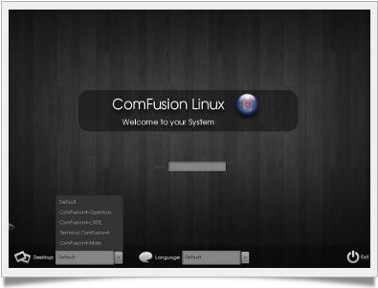
古いPCやミニノート・サブノートのように比較的処理能力の低いパソコンでもスムーズに動くように設計され、「省エネ」かつ「高速に動く」デスクトップ環境のLXDEは、DebianやFedora、openSUSEやUbuntuなどを含め、多くのLinuxディストリビューションに、インストールして使うこともできます。LXDEは、Lightweight X11 Desktop Environmentの略称で、 2009年1月に登場した 「KNOPPIX 6.0.0」 が初めて標準採用しました。
実用的な観点からみてみると、デスクトップ環境としての目新しい点は皆無に近いものの、その代わりにローエンドマシンでの使用にも充分耐え、最新のマシンであれば驚くほどの機敏さで動作する点を評価すべきかも知れません。今回は、Ubuntu系のディストリビューションに的を絞っています。Ubuntu系でLXDEを標準で採用したLubuntuを基本にして、まずは最新版「Lubuntu12.10」、最近人気のあるZorinOSからLubuntu12.04をベースに作られた「ZorinOS 6.2 Lite」、それとあまり有名ドコロではありませんが、 スペイン産のディストリビューションで、Ubuntu12.04ベースの「Linux Comfusion 4.1」です。デフォルトのデスクトップは、LXDEでMATEも選択できます。今回は特にちょっと変わり種のLXDEである「Linux Comfusion 4.1」を中心に掲載してみたいと思います。
この「Linux Comfusion 4.1」 の最大の特徴は、LXDEのデスクトップ環境なのに面白い! と言う事につきます。基本的にデスクトップは LXDEですが、Openboxとメイトも選択できます。何と言っても 「compiz」 を使用した3D効果を、まるでKDEのような操作感をLXDEで味わうことができるのです。もともとLXDEは、軽量を売りにしたデスクトップ環境ですので、どちらかと言えばデスクトップ周りは地味で、どのディストリも似たりよったりな印象なのですが、「Linux Comfusion 4.1」は全くそれとは違う路線を歩んでいます。LXDEとcompizを組み合わせるなどという事は、LXDEの性格上では思いもつかない発想とでも言うのでしょうか。それだけに賛否両論で、リリース当初はかなり話題になったようですが、その後はダウンロード数も減っているようです。
日本語で紹介している日本のサイトもほとんど無い状態ですので、かなり感覚的な解説と紹介になってしまいますがご了承ください。ISOのサイズは882MBもあり、CDでは入りきりません。インストールは、Ubuntu12.04とほとんど同じで問題なくインストールできます。日本語で指定をしてインストールできますが、かなりファジーな日本語表記になります。多分フォントの関係かと思われます。何と言ってもスペイン産ですので日本語環境の構築にはちょっと時間がかかりますが、Ubuntu12.04ベースなのでibus-anthyの導入で何とかなります。言語サポートで上手く日本語が表記されないバグは、一度チェックを外して再度チェックしてみてください。とにかく、デスクトップ周りのデザインセンスなどはかなりイケテます。壁紙のチョイスもなかなか素晴らしい。また、 アプリケーションの選択もかなり変わっていて、 例えば「TeamViewer7」が予めインストールされていたり、「Airdoid」や「bump」などへのリンクを張っていたりで、AndroidデバイスやiPhoneとの無線LANネットワークが容易に構築できるようです。オフィスソフト以外は、基本的なソフトはほとんど揃っていると思います。使って面白いLXDEを望まれるなら、選択肢の一つに加えてもいいかも知れません。まだ発展途上という感じで若干安定性には欠けるかも知れません。なおデフォルトのブラウザは、Firefox17.0とThunderbird17.0。GoogleChromeは後から追加しました。あまり馴染みのないソフトなどもあり、そこまでの解説は管理人の能力を超えていますので割愛させて頂きます。また、compizの動作を制御することができるようで、アクセサリからOn/Offを設定できます。
上の画像が「Lubuntu12.10」です。Ubuntu12.10がベースですので、インストール段階で日本語指定をすることで日本語設定も全く問題有りません。インプットメゾットの設定も、すでにibus-anthyが入っています。ibus-mozc(Google日本語入力のLinux版)が好みの方は、「Synapticパッケージマネージャー」から導入してください。デフォルトブラウザは、ChromiumでLXDEでの動作は軽やかです。一言書いておきますが、確かにLXDEは軽い動作ではありますが、Gnome系などに比べると相当システム系のソフトを省いているように思いますので、色々な不具合が有るようです。例えばタスクバーにインプットメゾットが表示されなかったり、 変換ウインドウが下に出たりします。日本語入力に関しては、 最低限「Synapticパッケージマネージャー」から、ibus-gtk、ibus-gtk3、python-appindicatorは導入してください。
上の画像は、最近人気のあるZorinOSからLubuntu12.04をベースに作られた、LXDE版のZorinOSである「ZorinOS 6.2 Lite」です。今回のルックチェンジャーではWindows2000風とMacOSX風があるのですが、Windows2000風はほとんどLubuntuと同じですので、 MacOSX風にしたのが上の画像です。 一応ドッグも装備されています。 ZorinOSの特徴でもあったcompiz系は装備されていませんので、梱包のソフト群や動作もLubuntu12.04とほぼ同じと言う感じがしました。当然先ほどLubuntu12.10の不具合も同じように存在しますので、上の要領で対処してください。使ってみた印象としては、ZorinOSのいいところが全くないという事に尽きます。悪く言えばLubuntu12.04と何も変わらないみたいでイマイチがっかりでした。
下の画像は最近管理人が特にハマっているOS、「Netrunner12.12.1」のカスタマイズしたデスクトップ画像です。動作も非常に安定しています。なかなか面白いOSなのです。蛇足ですがお勧めです。
KDEの新しい指向性。Kubuntu12.10ベースのLinuxディストリビューション
KDEとGNOMEを合体したような使い心地がいい!
Kubuntu12.10ベースのLinuxディストリビューション
「Netrunner12.12.1」は、LinuxMint KDEのライバル
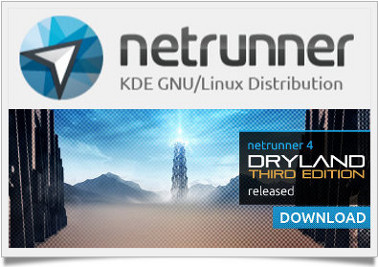
本日紹介するのはNetrunner。デスクトップ用途で使いやすいようカスタマイズされた、Kubuntu12.10ベースのLinuxディストリビューションです。日本ではあまり知られてはいないようですが、 海外ではよくLinuxMint KDEのライバルとして取りあげられているようです。Kubuntu から発展したOSですが、 もとのKubuntuはバグが多いため、Ubuntuと比較して評判があまりよくありませんが、このOSはちょうどUbnutuとLinuxMintのような関係で、海外の評判もよいようです。
Netrunnerの最大の特徴は、ベースライブラリであるQtにQt4を採用したKDE4を搭載ているため、 パフォーマンス、 ルックアンドフィールなど、 多様な面でモダンな視覚効果や操作感を得ることができるようになっています。Ubuntuサイドでも、KubuntuというKDEベースのUbuntuがありますが、Netrunnerはそれに対して、あくまでもGNOMEに根付いたUbuntuをベースにして作られている点が異なっているようです。 つまり見た目こそKDEですが、GNOMEデスクトップ環境のアプリケーションもはじめから動くようにチューンナップされているという感じでしょうか。これによって、便利なGNOME系のアプリケーションを選んで動かすこともできるし、モダンなQtを使って書かれたアプリケーションを思うままに動かすこともできるようになっています。 KDEとGNOMEを合体したような使い心地、というのが正直な感想です。KDEの新しい指向性を示しているようでもあります。
Kubuntuなどでは、追加でGnome系ライブラリのインストールが必要なことがあるし、UbuntuでもQt系のアプリを動かすために同様の操作が必要になることを考え合わせてみると、UbuntuとKubuntuのハイブリッドタイプという作りになっていると言えるかもしれません。日本語など多言語への対応も本家パッケージを流用することで十分対応していますので、Ubuntuの使いやすさを残したまま、上手くまとまっているように感じます。
32bitタイプで、サイズは1.4GB程度で、ほぼ満足の行くソフトが梱包されています。パッケージのチョイスは安定志向で、無理をしないバージョンセレクトになっているため、最新を追いかけたい人には向いていないかもしれませんが、デスクトップ用途で使うにはこれぐらいが安心して使える無難なセレクトになっています。 KDEの洗練された面白さとGnomeの使い心地が、心をくすぐるディストリビューションになっています。
KDE系のウィンドウマネージャが好きな人は、一度使ってみると良いのではないだろうか。面白いところでは、メニューにWeb-Appsというソーシャルメディアへのリンクが用意されていたり、 Web Accountという (ソーシャルアカウントの統合)ボタンがあったりします。また、Runners-IDでサインアップするとストレージサービスが受けられるようです。詳しくはまだ確認していませんが。 VirtualboxやWineも梱包されています。
導入後は、かなり安定した動作で今のところ不具合もありませんし、思ったよりもサクサクと動いています。インストールは言語設定で日本語を指定すると、Ubuntu系ですので全く問題なくインストールできます。ソフトウェアセンターや 「Synapticパッケージマネージャー」なども入っていますので的便ibus-mozcやChromimeなどをインストールしてください。その他にはこれと言って入れなければならないソフトはありません。充分間に合っているようです。
いずれにしても、「Netrunner」はもっと日本でも普及していいディストリビューションではないでしょうか。「openSUSE」などもKDE環境で同じタイプのOSですが、少なくとも日本語対応の面から言っても、断然「Netrunner」の方が優れています。また、扱いやすさから言っても優れていると感じています。ぜひ試してもらいたいディストリビューションの一つです。
●追伸 インストール段階で日本語を指定すると大半は日本語化されますが、日本語化に対応しているソフト、例えばGimp、Inscape、gedit etc…などのソフト群が日本語化されません。UbuntuやLinuxMintなどでは言語サポートがついていてアップデートしてくれますが、Netrunnerにはついていませんので、自力でインストールしてください。メニュー→システム→Synaptic Package Managerを起動して、 「ja」で検索してください。「language-pack-gnome-ja」 にチェックを入れて適用をクリックするとインストールしてくれます。これで日本語化が適用されます。
debianベースのデスクトップとUbuntuベースのデスクトップ環境が選べる
debianベースとUbuntuベースで選択肢が豊富
可愛いインターフェイスのディストリビューション
「Snowlinux 3 White」はUbuntu 12.10ベース

Snowlinuxには、Debianベースで開発されているものと、Ubuntuベースで開発されているものがあり、それぞれに32/64ビット版用の各種バージョンがあります。こんな感じの構成です。
「Debian-based」
●Snowlinux 4 "Glacier"
●Snowlinux 3.1 "Crystal"
●Snowlinux 2 "Ice"
●Snowlinux 1 "Cold"
「Ubuntu-based」
●Snowlinux 3 "White"
●Snowlinux 2 "Cream"
●Snowlinux 1 "Winter"
しかもデスクトップ環境がMate、Cinnamon、Gnome、Kde、Lxde、Xfce、Elightenmentを使ったプロダクトがあり、選択範囲がかなり入り組んでいます。この辺はLinuxMintと同じような開発姿勢のようです。
「ライブCDの部屋」さんでは、debianベースのデスクトップにMATEを採用した、32ビットバージョンの「Snowlinux 4 MATE」を紹介されていますので、 今回ここで紹介するのは、UbuntuベースのデスクトップにCinnamon & Gnomeを採用した64ビットバージョンの「Snowlinux 3 White」にしました。理由はただ管理人の住む札幌っぽい名前だったことにつきます。しかも明日からは雪まつりも始まりますので時期的に良いかもと思った短絡的な理由です。 サイズは788MBで軽量です。 Libreofficeはフルバージョンで入っていますが、それ以外はほとんど何もないというのが正直なところです。ブラウザはFierfoxとUbuntuソフトウェアセンターは入っています。ただしGDebiパッケージインストーラーやSynapticパッケージマネージャーなどは入っていませんのでUbuntuソフトウェアセンターや端末からの導入になります。あしからず。
インストールは、Ubuntu系ですので問題はありません。ibus-mozcをインストールすれば日本語化は問題なく進みます。とりあえずGDebiパッケージインストーラーやSynapticパッケージマネージャーなどは、「Ubuntuソフトウェアセンター」から導入することができます。「gdebi」や「synaptic」で検索してインストールすることができます。今回使っているテーマは、新しく取得した 「eyecandy」というテーマですが、下のパネルを右クリックして設定からテーマを選択するとテーマを変更できます。追加のテーマは新しいテーマを取得からダウンロードできます。ダウンロードしたzipファイルは、 解凍してできたファイルをファイルマネージャーの隠しファイルに、新しく「.themes」というファイルを作成してドラッグします。また、同じように「.fonts」フォルダを作って使いたいフォントファイルをドラックすると認識します。
今回は、64bit版をインストールしてしまったので、まだイマイチ環境が正常になっていません。 32ビット版にしたほうが良かったかなぁと後悔しているところです。「Ubuntu 12.10」 ベースですので、LinuxMintとそんなに遜色はありません。ディスクトップ周りのデザインは、ほとんどLinuxMintと同じですが、壁紙やアイコン関係はとても可愛い出来になっていますので個人的に気に入っています。これといった特徴はありませんが、標準的なディストリビューションといったところです。先程も書きましたが、使いたいソフトは的便「Ubuntuソフトウェアセンター」からインストールしてください。動作はとても軽くてキビキビしています。
debianベースの「Snowlinux 4 E17 Glacier」は、Snowlinux独自のデスクトップ環境のようで、シェルとしてSnowOSX、SnowClassic、SnowGnome2を使えるようです。 その他「METE」、「Cinnamon」、「XFCE」など、とにかく選択肢が非常に多いので全部を紹介することはできません。
導入後の不具合について若干書いておきます。言語サポートでのアップデートでエラーがでます。いろいろ調べたんですがエラーの原因はFirefoxとThunderbirdの言語パッケージにあるようです。インストールした段階でのFirefoxのバージョンは14.0なんですが、システムのアップデートで17.0-1snowlinux1にアップします。これが最新バージョンのようです。しかし読み込まれている言語パッケージが、firefox-locale-ja 18.0.1+build1-0ubunt バージョンのためエラーになります。同じようにThunderbirdも最新バージョンがthunderbird17.0linuxmint1+lmdeで、言語パッケージが17.0.2+build1なのでエラーがでます。基本的にSnowlinuxサイドで最新版をアップグレードしなければ問題は解決しないものと思われます。英語版で問題なければそのまま使って下さい。
●追伸 Firefox17.0の言語パッケージとThunderbird17.0の言語パッケージは、何とか導入できそうです。まずFirefoxは、☞こちらからアクセスして「ja.xpi」をインストールすると、アドオンに言語パックが追加されます。Firefoxのアドオン「language-pack-install-helpe」をインストールしておくと、現在のバージョンを見つけてくれます。次はThunderbird17.0の言語パッケージの導入です。 まずは、 ☞こちらからアクセスして「ja.xpi」を右クリックから保存します。
1.Thunderbirdを起動して、Tools→add-onから上部の検索窓の隣にある設定ボタンをクリック。
2.「Install Add-on From File」をクリック。
3.ダウンロードフォルダにある「ja.xpi」を指定してインストール。
これでThunderbirdのAdd-onsに言語パックが追加されますが。まだこれだけでは日本語化しません。
1.ThunderbirdのEdit→Preferences→Advancedから一番下のConfig Editorボタンをクリック。
2.I'll be careful, I promise!(最新の注意を払って使用する)ボタンをクリック。
3.「general.useragent.locale」のValue(値)右クリックし、Modify(値を変更)。 "en_US"を"ja"に変更。
これでThunderbirdを再起動すると日本語化されます。
それともうひとつ、 Snowlinuxの 「Ubuntuソフトウェアセンター」 からibus-mozcを検索すると出て来ませんので、まずは synaptic で検索して 「Synapticパッケージマネージャー」をインストールしてください。その上で「Synapticパッケージマネージャー」からibus-mozcをインストールします。Google Chromeのインストールは、「Ubuntuソフトウェアセンター」 からgdebiで検索して 「GDebiパッケージインストーラー 」をインストールします。Googleから最新版の 「google-chrome-stable_current_i386 .deb」をダウンロードして「GDebiパッケージインストーラー」で展開するとインストールできます。
KDE4のデスクトップ環境とGNOMEデスクトップ環境もサポート
ヨーロッパで最もメジャーなディストリビューション
KDE4のデスクトップ環境の美しさと楽しさを体現
「openSUSE 12.2」の洗練された環境は魅力的!

openSUSEは、Novellがスポンサーを務め、コミュニティが開発するLinuxディストリビューション。ドイツで開発されていた、SUSE LinuxがNovellに買収されたことにより、100%オープンソースを目指したディストリビューションとして、SUSE Linuxという名称からopenSUSEに改名しました。KDEを標準のデスクトップ環境としていましたが、今はKDEとGnomeを自由に選択できるようになっています。また、優れた設定ツールであるYaST2を搭載していて、ハードウェアの認識能力が優れているのが特徴です。先進的ではあるが安定的でないカーネルを搭載するのを避け、 安定性の高いソフトウェアを採用していたり、 ディレクトリの構成は、Solarisなどの伝統的なUNIXに倣っています。1994年からリリースされた歴史の古いLinuxディストリビューションですが、 現在ではすでにインストール/ソフトウェア管理にRPM形式のスタイルを導入しています。Version 9.1から日本語にも対応し始めています。Version 10.0 からは、ユーザーコミュニティに開発プロジェクトを開放し、openSUSEサイトを公開しています。以降は、openSUSEプロジェクトの成果を製品版に取り込むという形でのリリースとなっています。
openSUSEの大きな特徴は複数のデスクトップ環境をサポートしていることです。インストール時に「次へ」を押し続けると、KDE4がインストールされますが、今回はGNOMEデスクトップ環境もサポートしています。ちなみに上の画像と横の画像は、KDE4のデスクトップ環境での画像です。ウィジェットをデスクトップや画面下のパネルに自由に配置して、カスタマイズすることができます。4になった直後は不具合が多く、使い物になりませんでしたが、4年以上経った今では十分に安定しています。openSUSEでのコミュニティ内にはKDEユーザーが比較的多く、リポジトリを追加して常に最新のKDE環境を使い続けている人もいるようです。KDEは地味なGNOMEに比べると、やはりデスクトップ周りの動作は楽しいですし、ウィジェットなどを使い自由にカスタマイズできる楽しみがありますので病みつきになるかもしれません。 管理人はどちらかというとKDEは苦手なんですが、動作さえ安定していればやはり魅力は感じます。
ヨーロッパでは最もメジャーなディストリビューションですが、日本語環境が不十分で日本であまり普及されていませんでしたが、KDEのデスクトップ環境の洗練されたデスクトップ周りや動作は、根強いファンが多いように思います。初期の頃はインストールにも癖があって、日本語の対応も不十分だったりしたのと、KDEの環境がイマイチ不安定だったりして、しばらくは使っていなかったんですが、最近は安定してきたこともあって、日本でもメジャーなディストリになってきています。今回もインストール時点で日本語を選択することで、ある程度は日本語化はされますが、かなり大雑把で完全と言うには程遠いものではあります。この時点では日本語入力には対応していませんので、「Install/Remove Software」からibus-Anthyと依存パッケージをインストールして下さい。なお、ibus-Mozcは公式にはインストール出来ないようです。もしどうしてもという方は、☞ここを参照して下さい。
上の画像と左の画像は、GNOMEデスクトップ環境の画像です。Geeko(ギーコ)と呼ばれるカメレオンがこの製品のマスコットですが、geek (コンピュータおたく)とgecko(ヤモリ)をかけた名称だそうです。現在の最新版は、 2012年9月にリリースされたバージョンは、openSUSE12.2です。Webサイトからisoイメージファイルをダウンロードして、インストールすることができます。どちらのデスクトップ環境でも、ダウンロードサイズは703MBです。 インストールの詳しい解説は、☞ここを参照。
Xfce4デスクトップ環境で動作も軽快な初心者向けディストリビューション
Ubuntu12.04ベースのXfce4デスクトップ環境
扱いやすくしかも軽くて動作も軽快。初心者向き
「Linux Lite 1.0.4 CFV(community feedback version)」
昨年の10月にリリースされた、Linux Lite1.0が11月には1.0.2、 今年の1月16日には、 Linux Lite1.0.4 CFVにバージョンアップされています。新しいディストリビューションという事もあり、活動が活発ですのでここで紹介しておこうと思います。基本的にはディスクトップ周りが分かりやすく、初心者向けとしてもとてもいいXfce4のディスクトップ環境ですので、BaseのUbuntu12.04とも相まって、とても軽快なディストリビューションになっています。名前にLiteがついていて700MHz以上のクロック、512MBのメモリでOKのようなことが書いてありますので、インストールして日本語化してみることにしました。
Ubuntu系なのでインストーラはおなじみのモノなのですが、日本語を選んでHDDへインストールしても日本語化せず、日本語フォントも入ってないので文字化けします。とにかくインストールが完了すると再起動します。Ubuntu系なので、 「Language Support」を起動して、 日本語を一番上に持ってきてJapaneseをインストールすればいいと思ってたら、インストールできなかった旨のメッセージが出ます。この時点で設定できてないのは、localeと日本語入力と日本語フォントなので取りあえずは手動で設定してみます。
まずはFile Systemから「locale」を開き
/etc/default/localeを開きます。
>LANG="ja_JP.UTF-8"
>LANGUAGE="ja_JP"
とします。日本語入力メソッドと日本語フォントは、
>sudo apt-get update
>sudo apt-get install ibus-mozc
ttf-vlgothic
でインストールします。再起動後、日本語入力もできるようになります。
また、もうひとつの端末を使わない方法としては、設定マネージャーから「Install/Remove Software」でアップデートして、「language-pack-ja」と依存パッケージをインストールした後にOS再起動。 「Language Support」にて追加のランゲージパックをインストールし日本語を適応。この場合はファイルシステムに、「.fonts」という隠しフォルダを作成して、日本語フォントをコピーしておきます。デスクトップの日本語フォントの設定も済ませて、OSを再起動します。
Xfce4環境なので、扱いやすく動作も軽くて軽快に動きます。ソフトもほぼ揃っていて問題ありません。日本語化については若干手こずりますが、これもご愛嬌というところでしょうか。動作も安定しているようです。今回もデスクトップ周りは若干いじっています。 デスクトップにアイコンやファイルを表示しない設定にしたり、 パネル周りの色もいじっています。 ブラウザはデフォルトでFirefoxが入っています。 今回は、 Google Chrome と SuperBirdをインストールしています。
人気のLinuxディストリビューション「LinuxMint14 Nadia Cinnamonデスクトップ」
Ubuntuをベースとする「LinuxMint」は安定感抜群!
「LinuxMint」の最新版「LinuxMint 14 Nadia」をリリース
「Ubuntu 12.10」ベースの「Cinnamon」デスクトップ
今回は「LinuxMint 14 Nadia」の紹介と合わせて、現在使用中で、最強の管理人おすすめLinuxディストリビューションを紹介したいと思います。いずれもこのページで紹介済みですが、使った印象などをまとめてみました。現在の管理人のPCには、「Windows7」以下3つのLinuxをインストールしています。「LinuxMint 14 Nadia」「ZorinOS 6」「Pear Linux 6 LTS」それと別のマシンに「WattOS R6」。いずれもUbuntuをベースとする「Linuxディストリビューション」です。 今回の壁紙は、ご愛嬌でちょっとエロティックなものに変えてみました。これもまた一興でしょう?壁紙の入手先はいつもお世話になっている「wallbase」さんからです。
Linux MintはUbuntuをベースとするLinuxディストリビューションで、GNOME2の派生版である「MATE」と、GNOME3の派生版である「Cinnamon」という2種類のデスクトップ環境を利用できます。Linux Mint 14は「Ubuntu 12.10」(「Quantal Quetzal」)をベースとし、 5月にリリースされたバージョン13以来、 6ヵ月ぶりのリリースとなります。管理人的には 「GNOME Shell」 のデスクトップ環境がとても気に入ってるんですが、 今使っているLinux Mint12以降、Linux Mintは「GNOME Shell」を採用していませんので、「Cinnamon」デスクトップ環境のバージョン13は前回はパスしていましたが、 さすがにバージョンが古いとアップデートできないソフトなどもあり、今回のバージョン14になったこともあり入れなおすことにしました。
Cinnamonのバージョンは1.6となり、 ファイルマネージャとしてGNOME標準の「Nautilus」ではなく派生版の「Nemo」を採用しています。また、自分のワークスペースに名前を付けることができ、ログアウトや再起動後も設定を保存できるようになっています。ユーザーは「+」ボタンを押して新しいワークスペースを作成でき、その内容はワークスペースを削除するまで保存されます。また、ワークスペース名を利用してワークスペースを切り替えることもできます。エディタ「Gedit」のバージョンも2.3から3にアップデートされており、検索などの機能が強化されました。システム管理用パッケージであるMintSystemでは「dns-fix」および「xchat-systray」の2つのコマンドが加わっています。今回インストールしたのは、「ライブCDの部屋」さんから「linuxmint-14.1-cinnamon-dvd-nocodecs-32bit-jp.iso」を使わせていただきました。 912MBと一段と軽量化されていて安定感は抜群です。さすがに動きもサクサクとしていて、洗練されたデスクトップ環境であることが実感できます。前々回の「GNOME Shell」はMacとWindowsを合わせたようなデスクトップ周りですが、「Cinnamon」デスクトップ環境はどちらかというとWindowsっぽいデスクトップ周りです。
※「No codecs」エディションは、米国や日本などで配布が制限されているマルチメディア関連コンポーネントを含まないものとのこと。
Win7風な「ZorinOS6」は3Dエフェクトが面白い
最近特にハマっているのがこの「ZorinOS6」です。見た目やスタートメニューは、Windows7そっくりです。デスクトップ下部のタスクバーは、avant-window-navigatorというランチャーdockを使い、タスクバーのようにデザインしています。Windows7の Aeroを意識した半透明なバーやタスクバー上のボタンをマウスでホバーすればサムネイルのプレビュー表示も装備しています。何と言っても3Dエフェクトを装備していることにつきます。その割に軽い操作感なのに驚いてしまいます。申し分のないほどソフトも充実していますのですぐに使えて、しかも面白い操作感が堪りません。ファイルをたくさん開いているときなどは結構使い勝手がいいという事に気づきました。たが若干不具合があったりしますので、これからの充実に期待したいところです。管理人イチオシのOSです。
「PearLinux6 LTS」はMacOSX風ディストリの決定版
使い勝手は軽くてとてもいい感じのようです。 ランチャーソフトの 「Cairo-dock」を導入すると一層使いやすくなります。Pear Appstoreから導入できます。 ちょっとだけ苦言も書いておきます。 デフォルトのブラウザはFirefoxですが、他のブラウザは「Pear Browser Manager」からインストールできますが、出来れば「Pear Appstore」の方からインストールしたほうが無難です。デフォルトではグラフィックス、ゲーム、オフィスソフトは含まれていないので、ドックバーの 「Pearアプリストア」からインストールする必要があります。でもこの方が基本的には良いかもしれません。
軽快動作で軽量省エネ「WattOS R6」。安定感抜群!
インストール後の動作や、インターネット環境などはとても安定しています。メニューは、シンプルで必要最小限のアプリケーションが用意されているのみです。ブラウザはデフォルトはChromiumです。
Google ChromeとFirefoxは後からインストールしました。動きはとにかく軽やかです。起動している状態でCPU使用率は2〜5%ほど、メモリは146MBほどでした。とにかく古いマシンやノートPCなどにはうってつけのOSです。間違いなく軽快に動きます。Ubuntu 12.04ベースのディストリビューションですので、動作も安定していますしアップデートも問題ありません。
WindowsからLinuxへの乗換え・入門に最適なディストリビューション「Zorin OS 6」
Windows7風なUbuntu系ディストリビューション
Windowsライクなタスクバーがとても使いやすい!
「Zorin OS 6」は3Dエフェクト効果も楽しめて動作も軽い
最近は、Mac OSライクなPear OSの人気が出てきていますが、Zorin OSは日本ではまだメジャーではありませんが、Windowsから違和感無く移行・利用できることを主眼の一つにパッケージングされた、Ubuntu系のディストリビューション。Zorin OS 6 はUbuntu 12.04ベースで、 Windowsのユーザーが、初めてLinuxを使うのに適したディストリビューションといえます。
Gnome3を使ってカスタマイズされたデスクトップは、まさにWindows 7風のユーザーインターフェース。やや幅の広いパネルに見やすいアイコンが並び、 Windowsライクでシンプルなメニューを装備しています。メインのブラウザにはGoogle Chrome、グラフィックソフトにGIMP、オフィススイートにはLibreofficeなど、標準的なアプリケーションが一通りそろっているので、ユーザーは何もしなくても使いはじめることができます。Compizによる適度な3Dエフェクト効果も楽しめます。Zorin OS 6の特徴のひとつに、デスクトップの見た目を〜風に変えるツールの存在があります。「Zorin Look Changer」 から起動できます。デフォルトはWindows 7風。
Zorin OS 6で選択できるUIはデフォルトでWindows 7のほか、Windows XP、GNOME2が選べるようです。見た目は、Windowsからの乗り換えようとする場合は重要なポイントです。 デスクトップ下部のタスクバーは、avant-window-navigatorというランチャーdockを使い、タスクバーのようにデザインしています。Windows 7の Aeroを意識した半透明なバーやタスクバー上のボタンをマウスでホバーすればサムネイルのプレビュー表示も装備。
Zorin OS 6 は、 ダウンロードファイルが1.4GBもあり、しかもCompizによる3D効果も装備されているので、きっとかなり重いかな?と思ってたのですが、実際にインストールして動かしてみると以外にも軽い動作感でした。管理人の非力な方のマシンにインストールしてみましたが、サクサクと機敏な動きです。 以前使っていた、「Ultimate Edition 3.0」 もCompizによる3D効果バリバリのOSでしたが、 今回のマシンにインストールすると動作がかなり鈍くて使えませんでした。それを考えるとかなりおすすめです。Ubuntu 12.04ベースですのでインストールがとても簡単ですし、 ソフトウェアセンターからは自由にソフトをインストールできます。また今回もご紹介しているダウンロード先は、「ライブCDの部屋」 さんからですので、日本語の心配もありません。ほぼ十分なソフトも入っていますし、ウィンドウエフェクトも適度にあり、今風のデスクトップで作業してる雰囲気にひたれます。なかなか素晴らしいディストリビューションだと思います。ただちょっと起動が遅いかもしれません。まだ発展途上のディストリビューションなので、もう少し安定性があればとも思いますが、管理人もかなり気に入ってしまいました。Gnome3を使っていますので文字もとても綺麗ですよ。これからこのディストリビューションは、かなり人気が出るのではないかと思います。Mac OSX風Linux 「Pear Linux 6 LTS」 とWindows7風Linux 「Zorin OS 6」 はともにUbuntu 12.04 LTSベースのディストリビューションとしてなかなか面白い存在になりそうですね。なお詳しい解説は<こちら>から、また、本家のホームページは<こちら>から。
●「Zorin OS 6」使用雑記
これはもしかしたら凄いディストリビューションかも知れない!
「Zorin OS 6」 が非常に快適です。 これ程とは思いませんでした。 嬉しい誤算です。 今、このOSをメインにしようかと考えています。詳しくは記事を読んでくれれば分かりますが、最初はWindows 7風のUbuntu系ディストリビューションという触れ込みで、あまり期待していなかったのですが、Compizによる適度な3Dエフェクト効果が予想以上に使いやすくしているようです。1.4GBもありソフトが結構同梱されているにも関わらず、動作が非常に軽くてほんとにキビキビと動きます。Compizが入ってこの動作の軽さは、はっきり言って驚愕です。動作にエフェクトがかかっていますのでとても楽しい動きです。 本家のWindows 7よりも数段に面白いOSになっています。 十分に使う価値アリだと思います。Gnome3を使ってカスタマイズされていますので、とにかく文字が綺麗ですし、使いたいソフトはほとんどインストール済みですので、すぐに使いこなすことができちゃいます。しかもインストールが非常に簡単!Windows7を使っている方なら今すぐデュアルブートでインストールしてみてください。絶対に本家より面白いことうけ合いですよ。ここ最近、 いろんな Linuxディストリビューションを試しているんですが、総合的みてこれは一番かもしれません。 今後の 「Zorin OS 6」 の発展が楽しみになってきました。 はっきり言わせてもらえば完成度から言えば 「Mint」 よりも優れているようです。グラフィックソフトの 「GIMP」 最新バージョン2.8もすでにインストールされています。Ubuntu 11.10ベースの 「Mint 12」 ではインストールはできませんが、「Zorin OS 6」 はUbuntu 12.04ベースですので、 このバージョンからはインストールができます。なお、Ubuntuの最新バージョンは12.10がアップロードされたばかりです。
「Peppermint OS 3」はネイティブアプリ+ChromeOS風なLinuxディストリビューション!!
Linux Mintを基本につくられた軽快なバージョン
クラウドアプリを基本にした軽量ディストリビューション
「Peppermint OS 3」はクラウドとローカルの両刀使い!
Chrome OSが目指すクラウドOSを取り入れて、ウェブアプリだけというのもどうも心もとない、または物足りないという方のために、「Peppermint OS 3」はウェブアプリ使用を基本としながらもアプリのローカルインストールにも対応している、Linuxディストリビューションです。Linux Mintをベースに作られているのですが、高速起動とウェブアプリ稼働のChromeOSを見据えたデザインとなっています。インターフェースはLXDEで、デフォルトブラウザはChromium。DropboxなどやGoogle系のGmail、Google Reader、Google Calenderなどにリンクされています。オフィス系ではGoogle Web Office にリンクされています。またグラフィックス系では、PixlrやPixlr-o-maticなどの画像編集系のWebアプリにもリンクされています。OSのインストール自体はUbuntuやLinux Mintと同じですが、使い勝手は軽快です。まあ Linux Mintの軽量で軽快なバージョンってところでしょうか。名前の「peppermint」がちょっと洒落ています。
このディストリビューションを試そうと思い 「ライブCDの部屋」 さんからダウンロードしてインストールしてみたんですが、途中で止まってしまうんです。しばらく諦めていたんですが、何げに本家のサイトを見ていて、日本語化は独自にやろうと思い本家からダウンロードしてみたところ問題なくインストールが完了です。インストール時点で日本語を選択すると、ディスクトップ周りは日本語化されますが、日本語入力はこのままではできません。システムの中に「ソフトウェアの管理」と「Synapticパッケージマネージャー」も入っていますので、ここから 「ibus-mozc」 をインストールすると日本語入力ができるようになります。 後は日本語Fontを適便にインストールしてください。上の画像はGWoffice (Google Web Office) を起動したところです。
インストールはコーデックやアップデートも同時に行うにチェックを入れて約40分弱程度でしょうか。再起動するとアップデートマネージャーがアップデートを催促します。15分ほどで完了したでしょうか。こう見てみるとあえてクラウドコンピューティングにこだわったディストリビューションというわけでもないようです。Ubuntu系で軽量、クラウドもできる的な感じに思えるのですが。でもクラウドといえども機械なわけで、いつ壊れるともわからないし、 ファーストサーバー社的なこともあり得るので、 何かあった時に慌てふためくのは自分なわけですから両刀遣いが便利なのかもしれないですね。 このスタイルも有りかもしれません。 上の画像は画像編集 Webアプリ 「Pixlr」 を起動したことろです。 ちなみに 「Pixlr-o-matic」 はレトロ調のエフェクトをかけるアプリですのであまり用途はないかもしれません。
起動しているだけだとCPU使用率は15%あたり、メモリは196MBあたり。スワップは3.2MBというところ。ブラウザを起動させると最初に上がりますが20%〜50%までで推移しています。スワップは変わらず。WattsOSと似たような軽さです。ハードディスクの占有量は2.5GB程度でした。先ほども書きましたが「ソフトウェアの管理」と「Synapticパッケージマネージャー」も入っていますので、ソフトは好みによってインストールしてください。システム系はある程度完備されていますのでそう問題は有りません。使ってみた印象ですが、どちらかというとクラウドOSをイメージしがちですが、軽量化の手段としてウェブアプリ使用を導入したようにも思われます。それはそれで良いのですが、インターフェイス的にもLXDEそのままで特段変わったところも有りません。まさにLinux Mintの軽量で軽快なバージョン。
Pear Linux 6 LTS Final VersionはMac風なディストリビューション
フランス産のMac OSX風Linuxディストリビューション
最大の特徴は軽量化。UIは「GNOME Shell」を採用
「Pear Linux 6 LTS」は「Ubuntu 12.04 LTS」ベース
前回紹介した「Comice OS 4」は、「Pear OS」の後継にあたるディストリビューションでした。「バージョン 5」では、名称がまた「Pear Linux」と変更になりました。そして今回の「Pear Linux 6 LTS」はロングサーポートの安定版だと思われます。これでしばらくはこのバージョンが基本になっていくものと思います。
「Pear OS 3」の時はOpera、「Comice OS 4」の時はFirefox、そして「Pear Linux 5」ではGoogle Chromeと、バージョンごとに採用しているブラウザが異なっています。そして今回の「Pear Linux 6」は、またまた「Firefox」。面白いですね。「App Store」と少し似ている「Pear Appstore」も健在です。これは、 クリックひとつでインストール、アップグレード、アンインストールを行うことができます。
今回の「Pear Linux 6」の最大の特徴は、822MBまで軽量化しているということにつきます。 「Pear Linux 5」では1GBでしたし、 「Comice OS 4」では1.1GBありました。余計なソフトを大幅に省いていますので、 その分動きも軽快になっています。実は、管理人的には「GNOME Shell」がとても気に入っているんですが、 今使っているLinux Mint12 以降、Linux Mintは「GNOME Shell」を採用していませんので、「GNOME Shell」採用の最後の砦ということで前から注目していたディストリビューションです。今まではどうしても動作にもたつきが多く、安定性に欠ける所が多かったので採用には不安を感じていましたが、さすがに軽量化された「Pear Linux 6」はキビキビと動き、使い心地は抜群です。
上の画像と左の画像のディスクトップ画像は管理人がかなり変更しています。デフォルトで、 下に位置するPearドックバーは、 左から各種ホルダを開くためのFinder、 アプリを一覧表示するLaunchpad、 Pear Appstore、 ブラウザマネージャ (ブラウザの選択ツール)、 firefoxのロゴ、 歯車のマーク (システム設定) が並びますが、右下に3つだけにしています。メインドックとして、 Cairo-Dockを導入。
今回のインストールは、何時も使っている 「ライブCDの部屋」 さんからではなく、本家からダウンロードしたisoイメージファイルのDVDからブートしてインストールしました。10月18日のリリースですので、 まだ 「ライブCDの部屋」さんでの日本語化は、掲載されていません。ubuntuベースの他のLinuxと同様に、日本語を選んでインストールを進めても、日本語入力は出来ません。(以下、日本語化の手順)
日本語入力の手順は、
●歯車のマーク(system settings)→
●Langage Support→
●「インストールが不完全/インストー
ル」→
●下の「日本語」を一番上にドラッグ→
●「install/removeをクリックして
Japaneseにマーク」→
●input method systemがibusに→
●「apply system wideをクリック」→
●再立上げ
画面左上の「Pear Linux 6」をクリックすると、すべてのソフトメニューが表示されます。また、各項目をクリックすれば分類ごとの一覧が表示されます。デフォルトではグラフィックス、ゲーム、オフィスソフトは含まれていないので、ドックバーの 「Pearアプリストア」からインストールする必要があります。前回のバージョンからの印象は、やはり軽量化したせいで動作が安定しています。それとブラウザの選択やアプリストアはとても使いやすいので、むしろこの方が使いたいソフトだけインストールすれば良いのでとても親切だと感じました。また、「Ubuntu Tweak」が「Pear Linux Tweak」という形で、システム設定にすでに組み込まれているのもとても使いやすいのです。また、 メニューの中の「Social」からは、 Facebook、 TwitterにリンクされていてIDとパスワードを入れればすぐに使えるようになっているのも嬉しいところです。 さらにもうひとつ特筆すべきことは、文字のレンダリングがとても美しいということです。もしかするとMintよりいいかもです。
●追記
10月23日現在、「ライブCDの部屋」さんのサイトにも「Pear Linux 6 日本語版」が掲載されました。こちらからDownloadすると日本語化の手間が省けます。839MBあります。
●追記2
「Pear Linux 6 LTS」の事後報告を少々。 今サブでインストールして使っていますが、 使い勝手は軽くてとてもいい感じのようです。 ランチャーソフトの 「Cairo-dock」を導入すると一層使いやすくなります。Pear Appstoreから導入できます。 ちょっとだけ苦言も書いておきます。 デフォルトのブラウザはFirefoxですが、他のブラウザは「Pear Browser Manager」からインストールできます。GoogleChrome、 Opera、Midoriの3種類です。アップデートなどは、フランスにあるPearのサーバーから送られてくるようです。というのも各ブラウザはPearで多少手が加えられているようなんです。 各ブラウザのアップデート情報は 「窓の杜」 などでわかりますが、 Firefox本体からではないアップデートが先日2回ほどFirefoxにあり、 調べてみると検索エンジンの 「DockDuckGo」 のホームページが強制的に起動ホームページに設定されてしまいました。しかもロックがかけられていて変更できません。次のアップデートではロックは外されていましたが、変更しても起動すると元に戻ってしまいます。この期間にFirefoxの公式のアップデートは行われていません。結局、今は空白ページを使うにしています。また、Google Chromeも先日バージョン23にアップデートされましたが、Pearでは一向にアップデートされません。しょうが無いので、Google本家から最新版のパッケージをダウンロードして入れ直しました。という事で解ったことは、「Pear Browser Manager」からインストールしたブラウザは本家とは若干違うかもしくはPearで細工をしたバージョンのようです。Linuxユーザー側からすると自由度が阻害されてしまいますので、あまり気分の良い仕様ではないと思われます。 少しアップデートには注意が必要かと思います。ご参考まで。
WattOSは古いPCにインストールして利用することを想定。インターフェースはLXDE
Ubuntu12.04ベースになった「WattOS R6」
軽快な動作の軽量・省エネディストリビューション
操作に慣れると実に軽快な動作。しかも安定感抜群!
最近のubuntuなどは、 GUIを使用して初めてでも比較的扱いやすく設計されてるイメージがありますが、その代償に肥大化したOSは、古いパソコンではインストールできない状態になっています。 古いといっても、windowsXPのSP2が最初からインストールしてあるパソコンなら、 ubuntu12.04LTSは何とかインストールはできます。でもそのような理由も含めて ubuntu から派生したディストリビューションは数多くありますが、その中で特に軽量で使いやすい 「WattOS」 を紹介します。
WattOSは古いPCにインストールして利用することを想定しているため、 デスクトップ環境にはLXDEを採用しています。省電力を謳っているようですが、本家Ubuntuより若干消費電力が低い程度とのこと。軽さを追求してるので、必要最低限のアプリのみしか入ってません。必要なアプリは逐次追加する必要があります。操作に慣れると実に軽快で、 現在管理人は2台使用していますが、 非力なマシンにWattOSを使用しています。多分ほとんどのパソコンでインストール可能だと思います。
今回も 「ライブCDの部屋」 さんから日本語にカスタマイズされた、 isoファイルをダウンロードして、CDに焼いてインストール。Ubuntu 12.04 ベースのディストリビューションですのでインストールの方法も、Ubuntu系と同じです。全体で約28分程度で完了しました。日本語環境が初めから使えるのがうれしいところですね。インプットメソッドはIBus-mozcになっています。インターフェースはLXDEです。
インストール後の動作や、インターネット環境などはとても安定しています。メニューは、シンプルで必要最小限のアプリケーションが用意されているのみです。ブラウザはデフォルトはChromiumです。Firefoxは後からインストールしました。動きはとにかく軽やかです。起動している状態でCPU使用率は2ー5%ほど、メモリは146MBほどでした。この軽快さ気分は、まさにEcolinux的な感じです。
最後に、Ubuntu Tweakを導入しておくと後々とても便利に使えます。これでアプリケーションの追加やキャシュなどをお掃除ができます。Ubuntu Tweakの導入方法は、端末から
>sudo add-apt-repository ppa:tualatrix/ppa
>sudo apt-get update
>sudo apt-get install ubuntu-tweak
でインストールされます。
上の画像ではGoogle Chromeがインストールされていますが、 導入方法はGoogleからChromeをダウンロードします。ダウンロードした、google-chrome-stable_current_i386.deb をシステムツール→GDebiパッケージインストーラーで開きインストール。また、Synapticパッケージマネージャからも必要なアプリをインストールできます。
Xfceデスクトップ環境のUbuntu。軽い動作で低スペックマシンに最適
Ubuntuの軽量版、Xfce採用のディストリビューション
低スペックマシンでも動きは軽快です。
「Xubuntu 12.04」は、XfceインターフェイスのUbuntu
デフォルト状態のUbuntuでは、Gnomeというデスクトップ環境が動いていますが、現在は Unity を採用しています。現在Gnomeを採用しているのはLinux Mintです。しかしUbuntuにはそれ以外にも多くのデスクトップ環境やウィンドウマネージャがパッケージとして用意されており、簡単にデスクトップを着替えることができたりします。
Gnome以外の環境として、まず最初に思いつくのがKDEとXfceです。Kubuntu、Xubuntuといった派生バージョンは、 これらのデスクトップ環境が Gnome に代わってデフォルトで採用されています。今回ご紹介するのは 「Xubuntu 12.04」 ですが、その前に、Ubuntu のデスクトップ環境について触れておきたいと思います。
●GNOME デスクトップ環境
開発当初、GNOME はライバルの KDE と同じく、Windows風のインターフェイスを備えていましたが、2.8から先は、コアアプリケーションである Nautilus を始めとして、徐々に Mac OS X風のインターフェイスを備えるようになっています。この変更にはいろいろな賛否がありましたが、開発は留まること無く続けられています。GNOME 3.0 のアップデートでは、GNOME のデフォルトの UI であった GNOME パネルが GNOME Shell に置き換えられ、今までのデスクトップ環境が一新されました。
●KDE デスクトップ環境
インタフェースは、Microsoft Windowsなどからの影響が見られ、デフォルトで画面下部に配置されるパネルには、タスクバー、アプリケーションランチャ、システムトレイ、ページャ (仮想デスクトップ)、 システムトレイなどを備える。freedesktop.org を通じて、GNOME や Xfce などの他のデスクトップ環境との操作体系の互換性も確保されています。
●Xfce デスクトップ環境
GNOMEやKDEといった他のデスクトップ環境より軽快であるため、それらの動作速度に不満を持つユーザから人気があります。標準で採用されていることは多くはないのですが、たとえば、Ubuntu の派生である Xubuntu では、標準のデスクトップ環境として利用できます。軽量であるため、Live CD での採用は比較的多いようです。40以上の言語の翻訳版が利用可能です。
XubuntuはUbuntuをベースに、デスクトップ環境をGNOMEからXFce4へ変更したもの。XFce4はGNOMEと類似した機能を提供しつつ、軽量であるべく開発されているUIです。GNOME や KDEは、低スペックのマシンにはかなり重いので軽快に動いて、しかも機能も充実している XUbuntuが使われているようです。XUbuntu のリリースとほぼ同じタイミングで提供されておりUbuntu代替えの有力なバーションです。
Xubuntuのインストールは、 Ubuntuのインストールと、ほとんど変わらない操作感です。最初だけ若干違うUI が表示されますが、途中からUbuntuと同じインストーラが起動してくるので、同じようにインストールを実施すればいいので問題はありません。
Xubuntu は Ubuntuと比べてそんなに機能的に劣っているとは思われません。操作感から言えばとても使いやすいインターフェイスだと感じました。初心者には各種の設定がやはり難しいし、 どこで設定すればいいのかが分かりづらい面がありますが、 Xubuntuはメニューに各種の設定が纏まって表示されていますので大変分かりやすいのではないかと思います。Ubuntuソフトウェアーセンターも分かりやすい仕様になっていますのでソフトのインストールも問題ありません。今回も、ご紹介しているダウンロード先は、「ライブCDの部屋」さんからです。日本語化されていますので面倒な作業は一切ありません。
2D/3D画像の処理とビデオに関連した処理や、音楽系の処理に特化したヘビーなLinux
Ubuntu(11.10)ベースの重量級ディストリビューション
マルチメディア関係のアプリケーションを満載!
「ArtistX Linux 1.2」はマルチメディア処理に最適化
Ubuntu(11.10) ベースの重量級ディストリビューション。ArtistX Linux は名前からわかるように、アーティスト用のディストリビューションでマルチメディア関係のアプリケーションを満載しています。
LinuxOSの世界でも紹介した Ultimate Edition よりも更にマルチメディア系のソフトを網羅した、まさにてんこ盛り状態の極みです。Ubuntu 11.10ベースにもかかわらず、デスクトップはUnity、gnome-shellではなくGnome-Classicを使用しています。重量級のわりには結構軽い感じで動きます。Gnome-Classicを使用しているのはきっとそのせいかもしれませんね。マルチメディアに強いLinuxとしてこの ArtistXは、かなり面白い存在ではないかと思います。なお全てのソフトが稼働するかどうかはちょっと疑問なんですが、いずれにしてもかなり面白いディストリビューションではあります。
isoファイルは非常に大きい (4GB) サイズです。ダウンロードには時間がかかりますので注意してください。日本語化がやや不完全でライブ起動時は英語キーボードになっています。今回もダウンロードは「ライブCDの部屋」さんのものを使用しています。SCIM入力メソッド設定から、日本語ーMozcを選択してください。すべて同梱済みです。なお、壁紙は管理人が独自に変えています。
ArtistX Linux はマルチメディア処理に最適化された、Live-DVDディストリビューションで、主としてサポートするのは 2D/3D画像の処理とビデオに関連した処理や、音楽系の処理であり、特にビデオ処理系に関しては、フリーのコーデックをかなり搭載しています。
3DCG 作品を制作する上で重要なレンダリング環境も、フリーのクラスタソフトウェアを搭載することで、使い方さえ覚えればマルチメディア処理がこれ一枚で済みます。
またマルチメディアとは少々イメージがズレるかもしれませんが、一般に高性能なシステムでの作業を要求するCADについても、フリーのソフトウェアを同梱し、他のマルチメディア作品同様、制作作業を行える環境を提供しています。GUIには GNOME を採用していて、特にカスタマイズしなくともMacに似た操作感を得ることが可能です。そのほか、Live-DVDだけあって、その容量の多さを生かした数々のパッケージが収録されており、メーラやブラウザも複数の選択肢からセレクトすることが可能です。もちろん、画像処理関連にとどまらず、強力なプログラミング環境までも同梱されているので、複数人での統一環境開発などにも威力を発揮しそうですね。
音楽系のソフトも豊富で、バンド活動をされている方ならば、これ一本でマスタリングまでこなせる点に魅力を感じるかもしれません。
Pear LinuxーComice OS 4はOS Xにデスクトップを似せたディストリビューション
Mac OSXライクなLinuxディストリビューション
Ubuntu11.10をベースに「Comice Shell」を採用
「Pear LinuxーComice OS 4」はMac OSX風Linux!
Linuxでは、標準のデスクトップが決められていないので、様々な外見のディストリビューションが作成されていますが、中には他のOSのデスクトップ環境に似せたものがあります。たとえば MS−Windows/XP のデスクトップ環境に似せた OmniaXPとか famelix などがありますが、Pear Linux-Comice OS は OS X にデスクトップを似せたディストリビューションです。
Comice OS はUbuntu のユーザーインターフェースをMac OS X 風にしたLinuxディストリビューションである Pear OS Linux の後継になります。Pear OS と同様にMac OS X風のデスクトップ画面と機能を有しています。Comice OS 4 の特徴的なアプリケーションの「Pear Appstore」はAppleのダウンロードサービスである「Mac App Store」を模したソフトウェアで、1クリックでソフトウェアのインストール、削除、アップデートができます。デスクトップは Linux デスクトップ環境「GNOME」のユーザーインタフェース「GNOME Shell」を修正した「Comice Shell」を採用しています。また、Pear OS ではOperaが採用されていましたが、Comice OS ではFirefox に変更されています。
最新の Ubuntu 11.10が収録するソフトウエアよりも新しいものを採用しているということです。メーカー開発のビデオカードドライバが簡単に使えるなど、Ubuntu と同様にユーザーの使い勝手を重視した作りになっています。デスクトップ環境、「GNOME3」のインタフェース 「GNOME Shell」 とMac OS X 風のデスクトップ画面は結構合うかもしれません。初期設定ですでにドッグも搭載されています。
Comice OS 4 が稼働するハードウエア環境は、CPU はインテル x86系およびその互換 CPU。メインメモリーは1Gバイト(推奨2Gバイト)。ハードディスクは8Gバイト以上。Linux上で3Dハードウエアアクセラレーションが使えるビデオカードが必要です。
使ってみた印象は、前回ご紹介した 「Linux Mint 12 "Lisa"」 と非常に似ている印象を受けました。そもそもデスクトップ環境、「GNOME3」のインタフェース 「GNOME Shell」 と Mac OS X風のデスクトップ画面はある意味似ているからです。 「Linux Mint 12 "Lisa"」 はWindowsとMacを合体したようなインターフェイスですので、Comice OS 4 との違和感はほとんどありません。ただ完成度から言えば、どうしても「Mint 12」の方が断然安定感があります。「Comice OS 4」は「Mac App Store」の動作や細かい部分がまだまだ完成途中という印象です。新規のOSですので、これからのアップデートに期待したいと思います。今回もダウンロードは「ライブCDの部屋」さんのものを使用しています。日本語化や細かいところを修正してくれていますので大変助かります。
洗練されたデザインとレンダリングの美しさ、それが 「Linux Mint 12 "Lisa"」
Linux Distribution で、今一番の人気者!
シックなデザインセンスとGNOME環境の安定感が抜群
「Linux Mint 12 "Lisa"」は文字のレンダリングが美しい!
次回は「PC Linux OS」を紹介いたします。と書きましたが、前言撤回で先ずは Linux Mint 12 "Lisa"の方を先に紹介いたします。今、人気ナンバーワンのディストリビューションです。
ここ何年もの間、最も人気のあるLinuxディストリビューションの座を守ってきたUbuntuがいま、Linux Mint にその座を明け渡したようです。人気急落の原因はユーザーインターフェース 「Unity」 に対する既存ユーザーのアレルギーが、予想外に高かったことにあると言われていますが、管理人もやはり同意見です。「Unity」 のインターフェースにはやはり馴染めませんでした。機能の問題と言うより、そのデザインセンスに問題が有ると感じています。
そして現在、「DistroWatch」の平均ページランクで、ここ1年ほど首位を独走中のLinux Mintが2011年11月23日「Linux Mint 12 (開発コード "Lisa")」をリリースしました。Unityで人気を落としたUbuntuとは対照的に、GNOME環境の提供を重要視するMintは、GNOME3だけでなく、GNOME2互換を実現している姿勢が多くのユーザに支持されいるようで、Mint 12ではGNOME2互換インターフェースの「MATE」が用意されています。
MintはもともとUbuntuをベースに開発されているディストリビューションですが、今回はUbuntu11.10をベースにして、Linuxカーネルには3.0を採用。
ブラウザはFirefox7.0が搭載されているが、初回起動で最新版に自動的にアップデートされます。GNOME環境が整っていることに加えて、インストールのしやすさやなども、初心者にも配慮した気遣いが感じられて、使いやすいLinuxディストリビューションになっている。
左下のmenuから、アプリケーションを起動できるが、左上の∞マークから全画面表示で、全てのアプリケーションがランチャー形式で起動するのが便利です(上の画像)。また、Ubuntuと同じようにソフトウエアーの管理から膨大な数の追加アプリケーションがインストール出来ます。
何と言っても解りやすいディスクトップ周りですので、すぐに使用できます。また、Google Chromeもソフトウエアーの管理からインストールできます。
管理人がインストールして使用してみた印象ですが、まず驚いたのが、文字のレンダリングの綺麗さです。今回もWindows系のフォントを何種類かインストールしてみたのですが、OSのレンダリング自体はWindowsより遥かに美しい表示品質です。はっきり言って驚きました。
前回紹介したUltimate Edition 3.0は非常に面白いディストリビューションなんですが、文字のレンダリング品質がよくないのです。管理人も色々なLinuxを試していますが、今まで、あまり品質の良いレンダリングのディストリビューションに出会ったことがなかったので、正直驚いているところです。Windowsで gdi+を使ったような品質というかそんな感じなのです。なお Linux の IME は、ちょっと使いづらいので、やはりGoogle日本語入力をインストールしたいところです。ソフトウエアーの管理から 「mozc」と検索してください。ヒットしたソフトをインストールすると完全ではありませんが、何とか使えるようにはなります。またMintでは、GNOME3以外にもGNOME2互換インターフェースの「MATE」が用意されていますが、さらにGNOME3クラシックが2種類用意されています。つまり、合計4パターンから選択することができるようになっています。なお、GNOME3とGNOME2では文字のレンダリング品質がかなり違います。もちろんGNOME3の方が高品質です。これでほぼ、Windowsと変わらない使い心地が実現するはずです。動作も軽くストレス無く稼働すると思います。今回もご紹介しているダウンロード先は、「ライブCDの部屋」さんからです。日本語化されていますので面倒な作業は一切ありません。インストール後には、ソフトウェアの管理から 「Wine」 をインストールしておきましょう。Windows用のアプリケーションが使えるようになります。
●Wineについて
Wineは、オープンソースの Windows API 実装を通じて、主としてx86アーキテクチャ上のUnix系OSにおいて、Microsoft Windows用アプリケーションをネイティブ動作させることを目標とするプログラム群です。Wineは、互換レイヤーとして動作します。つまり、Windows プログラムが要求するDLLの代替品を供給し、またWindows NT カーネルのプロセスを再現することによって、Windowsプログラムをネイティブ動作させます。簡単に言えばWineは、Linux上でWindowsを動作させているのではなく、LinuxにWindowsと同じ挙動をさせているのです。したがってWineでWindowsプログラムを動作させる上では、Windowsのコピーもライセンスも必要ではありません。
WineにおけるWindowsアプリケーションの動作状態はWineアプリケーションデータベース (AppDB) で調べることができます。
「Ultimate Edition 3.0」は、3D効果で面白さ抜群のディストリビューション。
刺激的で3Dチックな操作性とカスタマイズが楽しい!
遊び心いっぱいのディストリビューションが凄い!
「Ultimate Edition 3.0」はアプリケーションてんこ盛り
今回は、Ubuntuの派生ディストリビューションとして豊富な追加アプリケーションと刺激的で3Dチックなデザイン性と操作性により注目を集める「Ultimate Edition 3.0」を紹介します。
最近では、定番のディストリビューションをベースに独自のカスタマイズが加えられた、いわゆる「派生ディストリビューション」が花盛りです。ベースとなるディストリビューションとしては、デスクトップの操作性で定評あるUbuntuが人気です。そのUbuntuも元を辿れば、Debian GNU/Linuxからの派生ディストリビューションですが、いま最も活動的で完成度や安定性の高いディストリビューションであることに間違いはありませんし、コミュニティや Ubuntu Japanese Team も活発に活動しており、 サポート体制も整えられています。また、インターネット経由で膨大なアプリケーションソフトの追加機能や自動更新機能などもあり、初心者でも充分に使いこなすことができます。
同じUbuntuの派生ディストリビューションであるLinux Mintがエレガントで落ち着いたデザインを採用しているのに対し、Ultimate Editionは派手なテーマと配色、3D効果、凝ったカスタマイズに特徴があります。最新のバージョンUltimate Edition 3.0(Ubuntu nattyベース11.04、デスクトップはGnome2を使用)では、UbuntuとLinux Mintのいいとこ取りで、これでもかと言わんばかりに独自のカスタマイズで、遊び心いっぱいです。
アプリケーションの数もてんこ盛りです。もうほとんど後から入れるものなんて無いくらいです。とにかくディスクトップ上でのアクションが独特で、3D効果を存分に楽しめますし、ドックランチャーなどもすでに組み込まれています。後は設定するだけですぐに使えます。左の画像はオフィス系のソフトメニューですが、Libre Officeがフルバージョンで入っています。また、ディスクトップを飾る時計やカレンダーのガジェットも組み込まれています。
Ultimate Edition 3.0のインストール用isoイメージサイズは約3.2Gバイト。UbuntuのCD版と比較しても、かなりの大きさです。それだけ追加アプリケーションの数がかなり多いということがわかると思います。Ubuntu や Linux Mintと同様、インストールメディアは、LiveDVDとしても動作します。左の画像は、グラフィック系のメニューですが、「Picasa」「Gimp」「Inkscape」「Blender」などもすでに組み込まれています。
インストーラを起動するには、ライブ版のデスクトップが起動した後に「インストール」アイコンをダブルクリックすればOKです。インストーラはUbuntuのグラフィカルインストーラをカスタマイズしたものになっており、インストール作業は簡単です。左の画像はサウンドとビデオのメニューですが、何でもあり状態です。今回ご紹介しているダウンロード先は、「ライブCDの部屋」さんからです。日本語化されていますので面倒な作業は一切ありません。
今、管理人はディアルブートでUltimate Edition 3.0 を使っていますが、Windows7を使うより今はむしろ Ultimate を使う方が多くなっています。昔と違ってインターネットはほとんど問題ありませんし、ブラウザも「Google Chrome」「Firefox」「Opera」「Chromium」がすでにインストールされています。サウンドも自動で最適化してくれますし、DropboxやTeamViewerなんてのもすでにインストール済み。さて、問題なのがフォントです。ディアルブートでの使用なら、パソコンにWindowsが入っていますので、使いたいフォントをコピーしてUltimateにインストールすれば解決します。厳密に言えばダメなんでしょうが、個人でのしかもディアルブートでの環境なら許される範囲だと思います。あくまでも自己責任でお願いします。フォントコピー自体はとても簡単、Ultimate上でダブルクリックするとフォントビュアーが立ち上がりますので、インストールボタンをクリックします。ディスクトップからシステムフォントの変更もアイコンの拡大縮小も自由に出来ます。
<追記>
Ultimate Editionの最新版は3.2です。このバージョンはUbuntu11.10をベースにして、インターフェースは 「Unity」 になっています。はっきり行ってかなり使いづらい! Ultimateの良さが失われてしまっています。やはりMintのようにGNOME3の 「GNOME Shell」 をベースにしたほうがはるかに良いと思います。ということで、このバージョンはパスということにしたいと思います。
内臓HDDが接続されていなくても起動でき、サブOSやレスキューOSに最適
国産のLinuxディストリビューションだから
日本語環境に特化、しかも厳選されたアプリも充実。
「WindOS」は軽量で軽快に動作するライブLinux
WindOSは、 国産のLinuxディストリビューションです。 ライブCDやライブusbで運用します。Debian/Squeezeベースで、LXDEデスクトップを採用していますが、メモリー使用量はとても少なく、70MB〜80MB程度で非常に軽快に動作します。 isoファイルも軽量で500MB以下ですが、 アプリケーションはよく厳選されていて、たいていの用途に十分なものがそろっています。ライブで使用してなんの不便もありませんが、出来ればハードディスクにインストールして使えればいいのですが、ライブCDとライブusbのみの起動仕様になっています。
●WindOSはDebian6.0 ベースで作られた、Linuxディストリビューションです。CDまたはusbフラッシュメモリなどから起動することができます。
●起動時のイニシャルメモリ消費量は僅か60MBです。システム性能の低いPCでも、軽快に動作するようにチューニングしています。
●日本語環境に特化しています。
<Japanese Version Only>
●WindOSは、 Debian互換のOSとしてDebianの豊富なリソース資源をそのまま利用でき、パッケージマネージャを利用したアプリ追加も簡単です。
●持ち運べるサブOSとして
システム起動に特定の機種を限定しません。一本のUSBメモリがあればどのPCからでも、同じ環境で使えるOSとして持ち運ぶことができます。
●レスキュー用途として
システムは完全に内臓HDDドライブから独立しています(違う言い方をすれば内臓HDDが接続されていなくても起動できます)。不調になったコンピュータからのデータ救出など、大いに役立つでしょう。
testdisk、photorec、ddrescue、partimage、smartmontoolsなどの定番ソフトも導入済みです。
●Linuxの勉強用として
HDDへのインストールの手間なく手軽にLinuxを始めることができます。上記の通りWindOSはDebianという標準的なLinuxシステムですのでLinux学習用としても最適です。
Ubuntu系の「ソフトウェアの管理」から使えるオススメソフト2本
Windows版の有償製品をLinux向けにオープンソース化
IllustratorとPhotoshopの機能を併せ持つ優れもの
「Xara Xtreme」
ドロー系ソフトと同様に、直線やベジェ曲線を使った作図ができるのはもちろんのこと、オブジェクトの回転変形や立体化、影付け、グループ化などといった作業をマウスで手軽に実施できます。レイヤー機能や無制限のアンドゥ機能、読み込んだビットマップ画像を編集可能なベクター・イメージに変換する「Bitmap Tracer」のような高度な機能も備えています。
Linux版では、一部利用できない機能(アニメーション作成機能、曲線へのテキスト・フィット機能など) があったり、インポート/エクスポート可能な画像形式が少なかったり、日本語バージョンがないので日本語入力に若干の機能不足があったりして、まだ移植は十分ではありません。しかし、今後の開発次第ではデスクトップ Linuxでの「キラー・アプリケーション」になる可能性を秘めているソフトです。こんなソフトが欲しかったんだよ、と思えるようなソフトで Linuxユーザーのみに提供されているソフトです。
Mac OS X風の軽快で楽しいランチャードッグ
豊富なテーマから選択。アクションも細かく設定が可能
「Cairo-Dock」
Cairo-DockはMac OSX風なアプリケーションランチャーなんですが、マウスオーバーでアイコンがみょーんと大きくなったり、クリックで派手なエフェクトが出たりと、かなり賑やかし系のランチャーです。一応デフォルトでいくつかのアプリケーションやフォルダが登録されています。勿論変更したければ自由に出来ます。追加したければ、Dockにアイコンをドロップ。消したければアイコンをドラッグしたまま外にドロップすれば消えます。
マウスオーバーで動くアイコンをひと通り堪能したら、テーマを変えてみましょう。テーマは全部で24個あります。適当にテーマを選ぶとプレビューが表示されるので、それを参考にダウンロードします。と言っても「適用」ボタンを押すだけです。結構派手なものもありますので、ご自分の好みに合わせて選んでみてください。個々のアイコンのアクションは全部で6種類あります。花火、星、炎、雨、雪、嵐です。設定から、詳細設定モード→外観→アイコンの効果から細かく設定できます。なお、一度挙動を設定したオリジナルのテーマを名前を付けて登録しておくと、テーマの中にオリジナルテーマとして登録されます。もちろん何個でも作成可能です。管理人は色々試した結果、かなり派手なアクションにしています。炎と花火と星のエフェクトを使っています。最後に、自動起動するアプリに登録します。最初は鬱陶しいかな? と思ってた Cairo-Dock ですが、通常はアプリのウィンドウより裏側に回ってくれるし、マウスオーバーすれば表に出てくるし、起動中のアプリも表示してくれたりと結構イイ奴なんじゃないかと思い始めました。もう少し手に馴染むまでカスタマイズしてみます。